Нередко встречаются такие ситуации, когда после захода в iTunes ошибка – это первое, что приходится увидеть.
При этом многие люди даже не знают, что на самом деле практически каждая такая проблема довольно быстро решается, достаточно просто иметь на руках список всех возможных ошибок и пути их решения.
Далее мы рассмотрим, какая именно может встретиться в iTunes ошибка, в чем заключается причина ее возникновения и как можно будет ее устранить.
Почему появляется код 0x666D743F?
В iTunes ошибка этого типа возникает в том случае, если присутствует определенный конфликт в функционировании файлов в процессе запуска. Наиболее часто она встречается у пользователей ОС Windows. Если вы хотите избавиться от этой проблемы, вам нужно будет зайти в «Панель управления», после чего активировать настройки QuickTime и выключить Save Mode в разделе «Аудио».
Почему возникает ошибка 0xE8000001, 0xE8000050?
В iTunes ошибка 0xE8000001 или 0xE8000050 появляется в том случае, если система не может установить на ваш гаджет требуемые приложения. Если у вас возникла такая проблема, то нужно будет установить последнюю версию данной системы. Наиболее часто ошибка выпадает в том случае, если вы пытаетесь установить какие-либо взломанные приложения. Если это действительно так, то вам нужно придется взломать собственный гаджет, после чего установить из Cydia на него AppSync.
0xE8008001 — что делать?
Причиной этого является то, что определенные приложения используют неправильную подпись, то есть являются взломанными. Если вы хотите установить их на свое устройство, вам нужно будет осуществить так называемый джейлбрейк гаджета, после чего провести установку патча AppSync, который скачивается из Cydia.
0xE8000013 — как исправить?
iTunes выдает ошибку с данным номером в том случае, если возникает стандартная проблема синхронизации, то есть подобные коды периодически могут появиться на любом устройстве. Чтобы устранить это, вам нужно будет повторно синхронизировать свой гаджет, а в случае необходимости можно будет даже полностью его перезагрузить.
Что делать, если появился код 0xE8000065?
Этот код может свидетельствовать о том, что у вас появилась проблема или же с самой системой, или же непосредственно с iTunes. Чтобы ее устранить, вы можете просто перезагрузить компьютер или же сменить порт USB. Если же это вам не помогло, то в таком случае нужно будет полностью перепрошить ваш гаджет.
Что делать при ошибке 1671?
Ошибка 1671 iTunes возникает в том случае, если не отключается система проверки файлов прошивки. Если вы хотите ее устранить, рекомендуется провести процедуру джейлбрейка вашего устройства. Если же вам требуется установка кастомной прошивки с iOS 4/5, то, когда у вас появляется ошибка 1671 iTunes, вам нужно будет использовать PWNed DFU. Руководство к использованию утилиты найти не так сложно.
4013 — как действовать?
Под номером 13 или 4013 ошибка iTunes появляется в том случае, если вами используется неисправный кабель или же разъем, в который он воткнут в системный блок, находится в нерабочем состоянии. Чтобы устранить ошибку, вам нужно будет использовать новый кабель, а лучше всего будет полностью заменить USB. Бывает так, что это не поможет, и у вас снова проявится под номером 13 или 4013 ошибка iTunes. Тогда нужно будет полностью переустанавливать систему или даже использовать другой компьютер, чтобы устанавливать интересующие вас приложения.
Появилась ошибка 9. Что делать?
Ошибка 9 iTunes является аналогичной компьютерному «синему экрану смерти», если ПК находится под управлением ОС Windows. Данная ошибка означает, что возник какой-то сбой внутри ядра операционной системы iOS.
Сразу стоит отметить тот факт, что практически в 100% случаев ошибка 9 iTunes не появляется в том случае, если на устройстве используется стандартная прошивка. Если вами применяется кастомная прошивка, то лучше всего будет собрать новую.
Устраняем ошибки 3002 и 3194
Ошибка 3194 в iTunes при восстановлении прошивки возникает тогда, когда присутствуют определенные проблемы, не позволяющие получить устройству доступ к серверу gs.apple.com. Среди наиболее частых причин данной проблемы стоит отметить измененный файл Hosts, а также полное отсутствие сохраненных ранее SHSH, которые требуются для проведения даунгрейда. Также не стоит исключать и такую ситуацию, что сервера компании Apple на данный момент являются просто перегруженными, поэтому повторите попытку запроса через определенное время, и вполне возможно, что для устранения проблемы вам не потребуются какие-то дополнительные манипуляции.
Что делать, если появилась ошибка 6 или 10?
Если вы пытаетесь поставить на свой телефон кастомную прошивку с логотипами boot recovery, которые отличаются от стандартных, то в таком случае у вас могут возникнуть такие проблемы при установке. iTunes выдает ошибку с таким кодом часто при попытке этого действия. Чтобы избавиться от проблемы, придется устанавливать новую прошивку на свой гаджет, используя при этом другую кастомную прошивку, на которой нет кастомных boot-recovery логотипов, или же пытаться использовать ту кастомную прошивку, которая была уже проверена в процессе эксплуатации на вашем устройстве.
Возможные ошибки 10хх и их устранение
Такая проблема может возникнуть, если вы пытаетесь прошиться на устарелую версию прошивки по сравнению с той, которую вы используете на данный момент. Или если вы стараетесь обновиться на модем той версии, которая не соответствует вашему гаджету, то может появиться ошибка обновления. iTunes нередко выдает такие коды, но и устранить их не так тяжело.
Чтобы справиться с проблемой, вам нужно будет скачать и использовать утилиту под названием TinyUmbrella. После того как программа запустится, вам нужно будет нажать на кнопку Kick Device Out of Recovery, после чего спокойно качать нужные вам программы.
Ошибка 54 и ее исправление
Ошибка 54 возникает в том случае, если вы пытаетесь скопировать на свой гаджет приложение с другого устройства. Наиболее часто подобная проблема возникает в том случае, если вы пытаетесь копировать какие-либо взломанные приложения или же копируете лицензионные приложения на компьютер, который предварительно не был авторизован.
Чтобы устранить, изначально нужно будет авторизоваться на вашем ПК в iTunes Store. Ошибка устраняется следующим образом: открывается вкладка «Магазин», после чего выбирается пункт «Авторизовать компьютер».
Если такой вариант не смог вам помочь, то в таком случае вам нужно будет перейти в настройки, зайти в раздел «Синхронизация», после чего сбросить историю и полностью удалить папку, которая находится по адресу C://Documents and Settings/All Users/Application Data/Apple Computer/iTunes/SC Info. После того как это будет сделано, вам нужно будет повторно авторизовать собственный компьютер.
Третий вариант – это открыть папку с медиатекой, а после этого папку «Музыка» перенести в какое-нибудь другое место, которое является для вас удобным. Теперь можно будет синхронизировать ваше устройство с iTunes, после чего повторно вернуть папку на место и провести повторную синхронизацию.
Последний вариант является наиболее сложным, однако он довольно действенный и позволяет устранить данную ошибку практически во всех случаях. Использование этого способа рекомендуется исключительно для продвинутых пользователей, которые умеют работать с подобным оборудованием.
Первоначально нужно будет открыть Cydia, после чего скачать оттуда SwapTunes. Данный твик позволит вам провести синхронизацию устройства одновременно с несколькими медиатеками. Теперь запускаем скачанный нами SwapTunes, после чего открываем iFile и переходим по следующему адресу: var/mobile/media. Здесь вам нужно будет найти папку под названием iTunes_Control2, после чего удалить из названия данной папки цифру 2. Саму папку следует удалять исключительно после того, как вы создадите новую. После всех этих процедур можно будет смело полностью удалять SwapTunes, после чего повторно синхронизировать гаджет с iTunes и продолжать загружать интересующие вас утилиты.
Ошибка с кодом 9808 и ее решение
Данная проблема возникает тогда, когда вы пытаетесь авторизоваться в iTunes Store. Стоит отметить, что это своего рода в iTunes ошибка конфигурации, поэтому нужно будет устранять ее путем смены определенных настроек. Вам нужно будет зайти в панель управления, найти там «Настройки обозревателя», после чего зайти в раздел «Дополнительно» и установить галочки возле пунктов TLS 1.0 и SSL 3.0 Чтобы внесенные вами изменения были подтверждены окончательно, вам потребуется перезагрузка вашего компьютера.
Ошибка № 1
Подобные проблемы являются следствием того, что вы пытаетесь установить прошивку, которая на самом деле не соответствует вашей версии гаджета. Если вы заметили такую ошибку, вам нужно будет убедиться в том, что она действительно подходит для вашего устройства. Если вы уверены в том, что прошивка является актуальной, то в таком случае вам нужно будет просто провести обновление iTunes.
Ошибка № 2
Она на сегодняшний день встречается достаточно редко, так как наиболее часто появляется в том случае, если осуществляется перепрошивка гаджетов старого поколения при помощи кастомной прошивки вместе с активацией и последующим патчем ASR. Но если же у вас она все-таки появилась, то в таком случае единственное, что вы сможете сделать – это просто использовать какую-нибудь другую прошивку, которая является актуальной для вашего устройства.
Код ошибки 10. Что делать?
Если вы встретились с такой ошибкой, вполне вероятно, что вы используете кастомные прошивки, в которых отсутствует технология Low Level Bootloader, так как она непосредственно отвечает за загрузку вашей системы. Чтобы решить эту проблему, вам нужно будет скачать или же самостоятельно сделать кастомную прошивку.
Что делать при ошибке 11?
В устанавливаемой вами прошивке отсутствует BBFW. Для устранения ошибки с кодом 11 вам нужно будет скачать прошивку повторно из проверенного источника или же использовать специализированной архиватор, чтобы добавить недостающий файл в контейнер той прошивки, которую вы пытаетесь установить на данный момент.
Что делать, если появилась ошибка 14?
Такая ошибка возникает после того, как вы неудачно проводите джейлбрейк или же используете в компьютере USB-разъем, который является поврежденным. Для устранения ошибки попробуйте заменить USB-разъем, а если же это вам не поможет, то придется использовать полную перепрошивку гаджета.
Как устранить ошибку 17?
Подобная проблема достаточно часто является следствием того, что вы пытаетесь обновлять кастомную прошивку на какую-нибудь другую. Если вы хотите обновиться на новый кастом, то в таком случае вам нужно будет воспользоваться режимом DFU.
Как действовать при ошибке 20?
Нет возможности провести прошивку гаджета по той причине, что он находится в режиме восстановления? В данном случае все достаточно просто – чтобы ошибка пропала, нужно перевести устройство в режим DFU.
Устраняем ошибку 21
Не был отключен режим проверки подписи IPSW, вследствие чего данная ошибка начинает проявляться, когда вы пытаетесь использовать кастомную прошивку? Если вы столкнулись с данной проблемой, вам нужно будет устанавливать кастомные прошивки, используя утилиту PWNed DFU. Стоит отметить, что создание кастомных прошивок в данном случае должно осуществляться при помощи PWNage Tool.
Решаем проблему с ошибкой 23
Причиной ее является возникновение различных проблем, связанных с аппаратной составляющей вашего устройства. Достаточно просто определить причину данной ошибки, если ваш гаджет перестает определить Mac-адрес или же IMEI. Единственное решение в такой ситуации – это поход в сервисный центр к квалифицированным специалистам, так как самостоятельного решения для данной проблемы не существует. Рекомендуется ходить в проверенные сервисные центры, так как далеко не все умеют и могут решить данную проблему.
Причина ошибки 26 и ее устранение
Причиной данной ошибки является то, что NOR является неподходящим для используемой вами версии прошивки. Чтобы решить эту проблему, вы просто можете скачать какой-нибудь другой файл прошивки из ранее проверенного вами источника.
Простые ошибки 27 и 29
Данная проблема является актуальной исключительно для старых версий iTunes (от 8 до 9.1) и при этом возникает исключительно в операционной системе Windows. Для ее устранения вполне достаточно будет просто обновить программу до последней версии, которая является актуальной на сегодняшний день.
Ошибка 28. Почему появляется и как устранить?
Среди всех существующих причин данной проблемы практически всегда неисправность заключается в том, что некорректно работает 30-pin разъем вашего гаджета. Опять же, решением является исключительно поход в сервисный центр, так как речь идет об аппаратной неисправности, а проводить подобные процедуры, пусть даже самые простые, самостоятельно крайне не рекомендуется.
Код 35. Решаем проблему
Данная ошибка достаточно часто возникает при работе устройства в Mac OS X и является следствием того, что у пользователя некорректные права доступа к папке, в которой находится медиатека iTunes. Для устранения ошибки нужно будет запустить программу «Терминал», зайти на свой аккаунт, после чего ввести код sudo chmod -R 700 Users [username] Music iTunes iTunes Media.
Код 37. Причины появления и варианты устранения
Причиной данной ошибки чаще всего является применение кастомной прошивки, так как достаточно часто случается так, что в кастоме может использоваться LLB, который используется в другом гаджете. Чтобы у вас больше не появлялась данная ошибка, вам нужно будет самому создать кастомную прошивку, в которой будет использоваться корректный LLB.
Код ошибки 39
Появление такой ошибки достаточно часто случается после того, как система находит какие-то проблемы с фотоальбомом или же с доступом устройства к интернету. Чтобы исправить ее, попробуйте создать абсолютно новый фотоальбом, а также обновите установленный вами iTunes до той версии, которая является актуальной на сегодняшний день. Если даже это вам не помогло, то в таком случае вполне вероятно, что проблема заключается в используемых вами антивирусах или же брандмаузерах, поэтому попробуйте выключить и их.
1008, или проблемы с Apple ID
Причиной ошибки 1008 является то, что iTunes не может распознать определенные символы, которые были введены в Apple ID. Достаточно часто появляется из-за того, что неправильно была проведена кодировка системы. Для устранения неисправности нужно открыть вкладку «Магазин», после чего «Просмотреть мою учетную запись». В том случае, если в появившемся окне данные введены и отображаются правильно, нужно нажать «Выйти». Теперь надо будет переключить кодировку вашей системы в Win5112 или же UTF8, после чего снова можно будет заходить в аккаунт.
1015 и обновление прошивки
Наиболее часто появление данной проблемы является следствием того, что гаджет прошивается на старую версию. Не стоит забывать о том, что для даунгрейда в обязательном порядке должны использоваться сохраненные заранее SHSH, а если вы их не сохраните, то о даунгрейде можно даже не думать.
Однако нередко данная ошибка является следствием блокировки серверов системой Apple, и чтобы ее устранить, вам нужно будет полностью стереть все данные о серверах Apple из host-файла.
47 — неразгаданная тайна
Самая таинственная – это ошибка 47 iTunes. И специалисты работают над данной проблемой. Достаточно часто сама операционная система Windows выдает данный код, и хотя и кажется, что это ошибка 47 iTunes, но в действительности же операционная система не может использовать данное устройство, так как оно было подготовлено для безопасного отключения, но при этом не было выключено из компьютера. Для устранения данной неисправности в этой ситуации вполне достаточно просто вынуть устройство из гнезда, после чего вставить его обратно.
Стоит отметить тот факт, что даже для разработчика это в iTunes неизвестная ошибка. И по сегодняшний день на официальном сайте так и не появилось нормального ее описания. Если же речь идет именно об ошибке операционной системы Windows, то тогда вы просто можете увидеть ее, после чего вылетит окно активной программы. Помимо этого, у некоторых пользователей случались и такие ситуации, когда произошла неизвестная ошибка iTunes при попытке использования конкретного устройства.
Зная все вышеперечисленные проблемы, а также возможные причины их возникновения и варианты решения, вы сможете беспрепятственно использовать iTunes в любое удобное для вас время. Подобные ошибки время от времени могут возникать у каждого пользователя, поэтому лучше заранее подготовиться к их появлению и знать, как быстро их устранить.
Если же вышеперечисленные варианты устранения таких проблем не смогли вам помочь, то в таком случае лучше обратиться к квалифицированным специалистам, которые имеют необходимое оборудование, навыки и, конечно же, опыт в сфере устранения различных ошибок с гаджетов.
Источник

При обновлении версии iOS через iTunes у клиентов появляются ошибки. Неполадки бывают вызваны устаревшей версией приложения, некачественным USB-кабелем или системой безопасности. Устранить ошибки с синхронизацией, подключением и восстановлением данных помогут инструкции.
В статье мы расскажем, как установить обновления на iPhone через айтюнс и избежать ошибок, когда айфон сообщает об ошибке, что делать при неполадках с подключением, с синхронизацией, при ошибках 4000, 4010, 4037, 1667, как действовать при ошибках с кодом 0xe8000065.
Пользователь может обновить iPhone до последней версии iOS через компьютер. Если загрузить свежую версию не получилось, нужно воспользоваться iTunes. Действия совершает владелец смартфона на доверенном компьютере.
Подготовка устройств
Перед обновлением iPhone нужно подготовить. При загрузке новой версии могут быть утеряны данные с устройства.
Как подготовить iPhone к обновлению через iTunes на ПК:
1. Создать резервную копию устройства через iCloud или iTunes. С ее помощью восстанавливаются утерянные данные, пароли и файлы. Копию легко создать через iCloud. Для этого нужно:
- подключить iPhone к Wi-Fi;
- открыть в меню «Настройки» → «Имя пользователя» → iCloud;
- перейти к «Резервная копия в iCloud»;
- кликнуть по кнопке «Создать резервную копию».
По завершении копирования можно отключиться от Wi-Fi. Под кнопкой «Создать резервную копию» будет указана дата последнего обновления резервного хранилища. Если появится уведомление «Не хватает свободного места», нужно очистить пространство и повторить действия.
2. Владельцам Mac нужно проверить наличие обновления macOS Mojave до последней версии. При необходимости обновить до версии macOS Catalina или более поздней версии через программу Finder. Если непонятно, какая версия macOS установлена, ее нужно определить. Для этого:
- открыть меню Apple в углу экрана;
- выбрать вариант «Об этом Mac»;
- проверить обновление на экране (например, это может быть macOS Monterey или macOS Big Sur и номер версии); данные о сборки находятся по команде «Номер версии».
3. Подключить ПК к сети Wi-Fi или Ethernet, если используется режим модема.
Последовательность обновления
Чтобы обновить iPhone, нужно соблюдать последовательность действий. По завершении загрузки уведомление о новой версии появится на экранах обоих устройств.
Обновление версии iOS через iTunes – план действий:
- Открыть iTunes. Для запуска потребуется версия Mac с macOS Mojave. Для владельцев Windows – более ранняя версия.
- Подключить iPhone к ПК.
- Кликнуть по кнопке устройств на панели инструментов iTunes. Если устройство не отображается, нужно перезапустить устройство и попробовать снова.
- Открыть вкладку «Обзор». Кликнуть по кнопке «Обновить».
- Выбрать на экране «Загрузить и обновить». Действовать по плану, который предлагает приложение.
- Ввести пароль, если появится уведомление на экране.
Если айфон выдает ошибку при подключении к iTunes: общие действия
У пользователя может не сработать подключение к iTunes. На экране появится уведомление с ошибкой.
Если не устранить ошибку, восстановление (обновление) версии iOS будет невозможно. Избавиться от нее поможет инструкция. Она универсальна – подходит для Mac и Windows.
Что делать, если появилась ошибка при подключении к iTunes:
- Проверить обновление на ПК. Владельцы Windows могут загрузить последнюю версию с веб-сайта Microsoft. Обладатели Mac – через «Обновление ПО» в настройках.
- Убедиться, что установлена последняя версия iTunes.
- Подключить iPhone к ПК. Для соединения нужно использовать порт USB. При подключении смартфона к клавиатуре или порту USB может появиться новая ошибка. Если уведомление о неполадках остается, нужно воспользоваться другим USB-кабелем.
- Перезапустить устройства. Перед выключением iPhone лучше отсоединить от ПК.
- Проверить ПО. Это поможет обезопасить данные, если программное обеспечение работает некорректно. Ошибка в подключении к iTunes может возникнуть из-за неправильной работы ПО. В таком случае его нужно обновить, изменить или удалить.
- Повторить попытку обновления (восстановления) iPhone.
Обновление ПО
Сбои в работе ПО – частая причина появления ошибки. Чтобы iTunes работал без сбоев, нужно обновить систему.
Ошибка 10 говорит о том, что на устройстве может быть установлена новая версия iOS, с которой не работает ПК. Перед обновлением (восстановлением) iPhone следует обновить ПО на компьютере Mac или Windows. Действия совершаются через iTunes.
Как обновить ПО на версии macOS 10.11 и более поздних версиях:
- отсоединить и подключить iPhone к ПК;
- разблокировать iPhone, прежде чем его распознает компьютер Mac;
- кликнуть по кнопке «Установить», если на экране появилось уведомление «Для подключения к устройству iOS необходимо обновить ПО»;
- дождаться окончания загрузки.
Владельцам Windows следует обновить приложение iTunes. Если ошибка 10 не устранена, нужно обратиться в службу поддержки Apple. ПО, созданное не компанией Apple, может влиять на подключение к iCloud на устройствах Mac и ПК от Windows. Выявить причину возникновения ошибки можно по уведомлению.
Уведомления на экране, если ошибка в подключении к iCloud вызвана ПО:
- Не удается выполнить вход с помощью идентификатора Apple ID.
- Сбой проверки: произошла неизвестная ошибка.
- Во время аутентификации произошла ошибка. Повторите попытку.
- Не удалось начать настройку, имя пользователя и пароль неверны.
- Установку не удалось начать, так как сервис iCloud перестал отвечать.
- Службы iCloud не обновляются.
Когда ошибка обнаружена, не стоит спешить с удалением ПО. Нужно проверить данные и учетные записи, которые могли быть причиной сбоя.
Что нужно проверить перед удалением, обновлением, внесением изменений в ПО:
- Убедиться в правильности даты, времени и часового пояса. Если стоят неправильные данные, нужно изменить их.
- Зайти в учетную запись администратора в настройках. Не в гостевую учетную запись.
- Обновить iCloud или iTunes до последней версии.
- Убедиться, что на ПК установлена новая версия ПО.
- Для Windows – настроить программу Windows Hello в настройках.
- Убедиться, что установлен ПО одного вида. При наличии нескольких программ безопасности могут появиться ошибки.
Если после устранения ошибок проблема осталась, нужно удалять ПО безопасности. Сделать это вручную бывает сложно, т. к. часть данных сохраняется после удаления.
Проверка кабеля и соединения
Некачественный USB-кабель влияет на соединение. Если iPhone не подключается к компьютеру, возможно, кабель не работает. Проблема с USB-устройством наблюдается у пользователей с ошибкой 4000.
Как узнать и устранить ошибку, если кабель поврежден:
- Заменить USB-кабель на оригинальный, если до этого использовался шнур из дешевого сегмента.
- Осмотреть провод на наличие повреждений. Изгибы, повреждение обмотки, слабое крепление штекеров и проводки негативно влияет на работу подключенных устройств. Не стоит пользоваться самодельно обмотанным кабелем.
- Подключить USB-кабель к другому порту на ПК. Порт на клавиатуре не подходит.
- Подключить устройство к другому компьютеру. Если ошибка не исчезла, значит, дело в кабеле или неисправности ПК.
Перезапуск
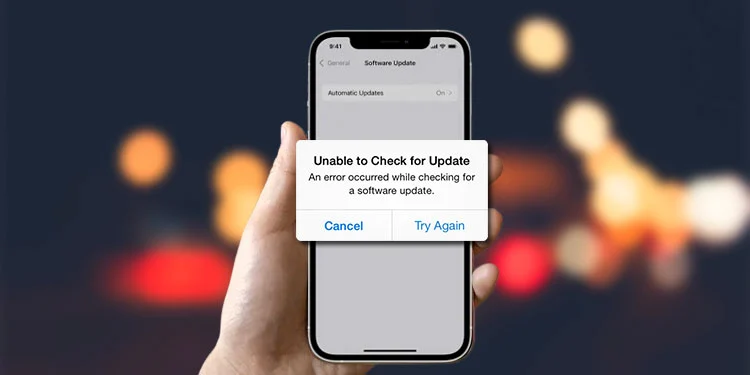
Если неполадки связаны с функциями AirPlay, «Домашняя коллекция», iTunes или «Пульт ДУ», нужно проверить соединение ПК и iPhone. Они должны входить в одну сеть или подсеть.
Проверка ПО на безопасность
На сбой в системе в работе iCloud для Windows или iTunes может повлиять ПО безопасности. Решение – удалить программное обеспечение на время обновления (восстановления).
Для полного удаления используют утилиту очистки. Перед удалением следует проконсультироваться у поставщика ПО. Он откроет доступ к портам и службам, поможет правильно удалить систему безопасности.
Ошибка 0xe8000065 iTunes при восстановлении айфона: распознавание устройства
Неполадка в iTunes 0xe8000065 говорит о проблемах соединения. Причина сбоя – ПК не распознает подключенный iPhone. Ошибка может произойти из-за USB-кабеля, вышедшего из строя. Чтобы ее исправить, нужно действовать по инструкции.
Действия по устранению ошибки 0xe – iTunes не распознает устройство:
- Проверить, подключен и разблокирован ли iPhone. На экране должен отображаться значок «Домой».
- Убедиться, что на ПК (Mac или Windows) установлена свежая версия ПО. Приложение iTunes должно быть обновлено до последней версии.
- На экране появилось уведомление «Доверять этому компьютеру?». Нужно разблокировать iPhone, кликнуть по варианту «Доверять». В некоторых случаях потребуется ввести пароль от устройства.
- Отключить от ПК сторонние кабели и провода, оставив USB-кабель. Если ошибка не исчезла, нужно поменять порт, подключить кабель в другой разъем или сменить его на аналог.
- Перезагрузить ПК.
- Перезагрузить iPhone.
- Ошибка не исчезла – совершить дополнительные действия для ПК Mac и Windows.
На ошибку могут влиять настройки ПК. Владельцы Mac часто сталкиваются с неполадками 0xe800065. Устранить их помогут изменения в настройках ПК.
Дополнительные действия для владельцев Mac, если ошибка не исчезла:
- Подключить iPhone со значком на экране «Домой».
- Открыть меню Finder на ПК. Далее – «Настройки» → строка меню → «Боковое меню» в верхней части окна. Проверить, установлен ли значок «Диски CD, DVD и устройства iOS».
- Кликнуть по кнопке Option, перейти в раздел «Информация о системе» в меню Mac. Из списка выбрать подраздел USB.
- Установить свежую версию macOS, если iPhone отображен в папке «Структура USB». Если устройство не отображается, нужно обратиться в поддержку Apple.
Не удается синхронизировать iPhone с айтюнс: ошибка 54
Процесс обновления запустился, а на экране появилась ошибка 54. Она говорит о том, что при синхронизации устройств (ПК и смартфона) произошел сбой.
Если не проходит синхронизация, можно объединить файлы в медиатеке iTunes. Далее следует проверить работу ПО безопасности, если оно было создано не компанией Apple.
Ошибка допускается, если файлы на iPhone или ПК были заблокированы. Чтобы исправить, надо кликнуть по кнопке «ОК» на экране. Если действие не помогло, нужно следовать инструкции.
Что делать, если не синхронизируются данные и появилась ошибка 54:
- перезагрузить ПК и iPhone;
- убедиться, что установлена последняя версия iTunes и iOS на устройстве, если на ПК стоит macOS Mojave или более ранняя версия на ПК Windows.
Сбой в системе отображается на экране с уведомлением. При попытке синхронизации появляется окно «Не удается синхронизировать iPhone (имя устройства). Произошла неизвестная ошибка (54).» Если действия по устранению не помогли, следовать другой схеме.
Что делать, если не получилось устранить ошибку 54:
- Объединить медиафайлы на ПК. Загрузки из приложения «Музыка» и из медиатеки iTunes могут храниться в нескольких папках. Задача клиента – собрать их вместе.
- Открыть ПО и проверить наличие ошибок (пользователям, у которых программное обеспечение от стороннего производителя).
- Разделить файлы на несколько частей, синхронизировать небольшой объем данных. Повторять действия, пока не появится ошибка. Так можно определить, какой файл препятствует синхронизации.
- Удалить и восстановить данные. Проблема может быть вызвана содержимым магазина iTunes Store. Устранение – очистка и загрузка приложения и музыки. Если не помогло, нужно загрузить файлы на iPhone.
- Удалить и восстановить файлы из другого источника, если проблема не в iTunes Store.
- Исключить PDF-файлы из синхронизации. Ошибка может возникнуть, если переносить купленные приложения с iPhone на ПК. Например, синхронизация отменяется, если переносить приложение Apple Books. Сбой в системе дают PDF-файлы из раздела «Книги» на iPhone. Устранение – команда «Поделиться» в приложении «Книги» на устройстве. Файлы лучше перекинуть на свою электронную почту. К ним можно открыть доступ для компьютера и скачать после синхронизации.
Неполадки 1, 1667 при обновлении айфона: проблемы аппаратного обеспечения
Ошибки 1 и 1667 говорят о наличии проблемы с аппаратным обеспечением. Их поможет исправить универсальная инструкция. После каждого действия нужно проверять, не устранился ли сбой.
Как действовать, если не обновляется iPhone и выдает ошибку 1 или 1667:
- перезапустить устройство и iTunes;
- проверить ПО безопасности и подключение, если они разработаны сторонней компанией;
- убедиться, что USB-кабель, ПК и сеть работают без перебоев;
- восстановить заводские настройки iPhone;
- повторить действие;
- проверить ПО на наличие изменений в системе или обновлений.
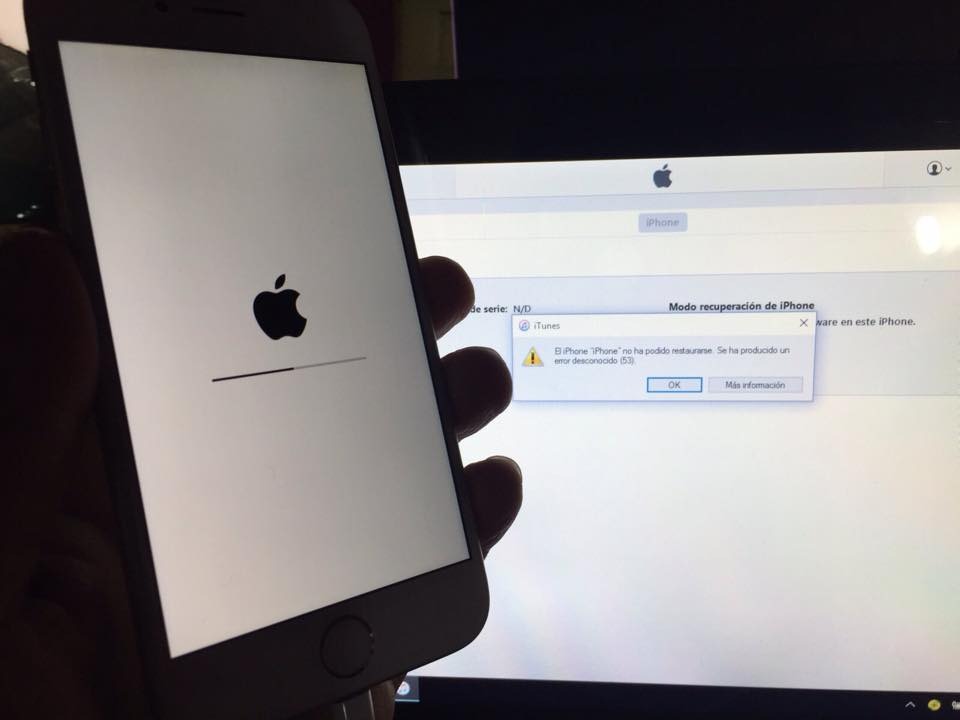
На экране может появиться ошибка 1015 с уведомлением «Не удается найти требуемый ресурс». Она указывает на взлом прошивки (наличие несанкционированных модификаций ПО) или попытку понижения версии iOS на iPhone.
Восстановить ПО до свежей версии поможет режим восстановления iPhone. Процедура необходима в некоторых случаях.
Когда нужно запускать режим восстановления iOS на айфоне:
- если ПК не видит iPhone или оповещает, что он находится в режиме восстановления;
- если на экране появилась фирменная иконка Apple без индикатора хода выполнения;
- если появилось окно с режимом восстановления.
Режим восстановления на iPhone включается с помощью кнопок. Для последних моделей (начиная с iPhone 8, включая iPhone SE 2-го поколения): зажать и отпустить кнопку прибавления звука → повторить действия с кнопкой уменьшения звука → зажать и удерживать боковую кнопку. На экране отобразится режим восстановления.
Для ранних моделей другая схема действий. iPhone 7, iPhone 7 Plus: зажать и удерживать верхнюю (боковую) кнопку и кнопку уменьшения громкости одновременно. Продолжать действие, пока не появится режим. Владельцам iPhone 6 и ранних моделей (включая iPhone SE): зажать и удерживать кнопку «Домой» и верхнюю (боковую) кнопку одновременно. Продолжать, пока не появится режим восстановления.
Обновление айфона через iTunes 4010: безопасность ПО
Если появилась ошибка 4010 при обновлении смартфона, это говорит о нарушении безопасности ПО. Для продолжения синхронизации iTunes ее можно устранить вручную.
Владельцам Windows поможет отключение брандмауэра. Для этого нужно кликнуть по кнопке «Пуск» и ввести в строке поиска «Брандмауэр». Далее следует нажать на окно «Брандмауэр Windows» → «Включение и отключение брандмауэра Windows» → меню → «Включение и отключение брандмауэра Windows». В рабочей области нужно поставить точки (появится красный крестик) на варианте «Отключить брандмауэр Windows». Далее нажать ОК. Проверить.
Если не помогло, нужно отключить антивирусную программу на ПК. Другая причина – дешевый аналог USB-кабеля. При появлении ошибки 4010 его лучше заменить оригинальным устройством и обновить iTunes до свежей версии.
Коды 4000, 4037 при обновлении iPhone в айтюнс: разблокировка, код-пароль
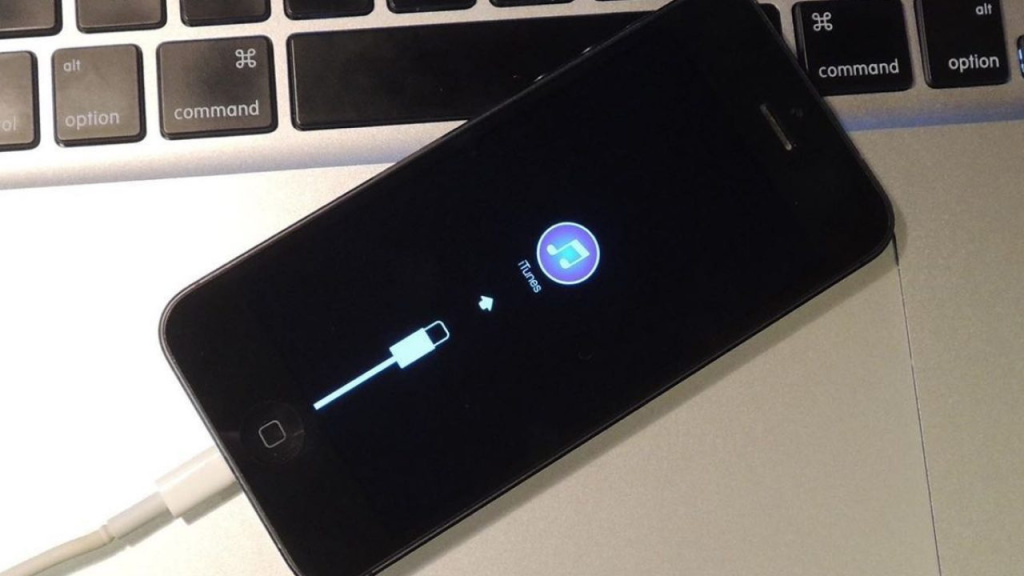
Устранить неполадки можно в iPhone. Для этого нужно открыть «Настройки» → «Пароль» → «Выключить пароль».
Для iPhone 7 следует выключить Touch ID или защиту паролем. Для модели iPhone X и новее – деактивировать Face ID. После этого в разделе защиты кликнуть по «Выключить защиту». Повторить процедуру обновления.
Чтобы обновить iPhone через iTunes, нужно подготовить устройства. Должны быть свежие версии на ПК (Maс или Windows), смартфоне и в системе безопасности. Старые версии выдают ошибки, которые устраняются обновлениями. Если айфон выдает ошибку, нужно проверить обновления и перезапустить системы. Причиной неполадок может быть поврежденный USB-кабель. После обновления необходимо проверить ПО на безопасность.
Ошибка 0xe800065 предупреждает о проблемах с соединением. Скорее всего, дело в USB-кабеле или нерабочем разъеме. Сбой 54 связан с синхронизацией. Устранение: объединить файлы в медиатеке iTunes или разблокировать телефон. Неполадки 1 и 1667 говорят о проблемах аппаратного обеспечения. Решение – установка обновлений ПО и версии macOS (Windows) и включение режима восстановления. Ошибка 4010 появляется при проблемах с безопасностью системы. Устранение – отключение брандмауэра, обновление iTunes и замена кабеля. Ошибки 4000, 4037 связаны с разблокировкой и кодом-паролем. Нужно включить экран при запуске процесса обновления или временно удалить пароль.
Порой при обновлении, восстановлении или синхронизации iPhone и iPad в программе iTunes появляются неизвестные ошибки. В моем справочнике «Ошибок iTunes» ты найдёшь расшифровку этих ошибок и варианты их устранения.
Ошибки, появляющиеся в процессе восстановления, обновления или синхронизации могут быть связанны с программными и аппаратными проблемами в iOS-устройствах: некоторые исправляются просто, например, перезагрузкой компьютера или подключением к другому USB, а есть такие, что требуют аппаратного ремонта iPhone и iPad.
Классификатор ошибок в iTunes
Ошибки в iTunes, можно разделить на четыре класса: ошибки сети, проблемы с настройками безопасности, неполадки с USB-подключением и аппаратные проблемы
Ошибки сети
Номера ошибок iTunes
: 17, 1638, 3014, 3194, 3000, 3002, 3004, 3013, 3014, 3015, 3194, 3200.
Еще могут появляться предупреждения:
- «При загрузке программного обеспечения произошла ошибка».
- «Устройство не поддерживается для запрашиваемой сборки».
Эти предупреждения говорят о том, что появились проблемы, связанные с подключением компьютера к серверу обновлений Apple или к iPhone и iPad.
Проблемы с настройками безопасности
Номера ошибок iTunes
: 2, 4, 6, 9, 1611, 9006.
Перечисленные ошибки появляются, когда брандмауэр, антивирус или файрвол препятствуют подключению к серверам обновлений Apple или устройству.
Неполадки с USB
Номера ошибок iTunes
: 13, 14, 1600, 1601, 1602, 1603, 1604, 1611, 1643-1650, 2000, 2001, 2002, 2005, 2006, 2009, 4005, 4013, 4014. Еще может появляться предуприждение о «недопустимом ответе».
Аппаратные проблемы
Номера ошибок iTunes
: 1, 3, 11, 12, 13, 14, 16, 20, 21, 23, 26, 27, 28, 29, 34, 35, 36, 37, 40, 53, 56, 1002, 1004, 1011, 1012, 1014, 1667 или 1669.
Появляются при аппаратных неисправностях в iOS-устройствах или компьютере, мешающие выполнению обновления или восстановления данных.
Как исправить ошибку iTunes
Большинство ошибок в iTunes исправляются самостоятельно:
- Завершите программы на компьютере, которые блокируют подключение iTunes к серверу обновления Apple, если не поможет, удалите их.
- Отключите брандмауэр, антивирус или файрвол на время восстановления или обновления iOS-устройства.
- Замените USB-кабель подключения iPhone или iPad к компьютеру на оригинальный. Научись .
- Подключите iPhone или iPad в другой порт USB. Лучше использовать USB-порты расположенные с тыльной стороны системного блока. К USB-портам на клавиатуре, USB-хабов и лицевой панели системного блока подключать устройства не советую — бывают ошибки с подключением iPhone и iPad.
- Попробуй полностью удалить iTunes и все его элементы с помощью CCleaner для Windows или ClenMyMac для Mac OS X. Потом поставь последнюю версию iTunes.
- Попробуй восстановите или обновите iOS-устройство на другом компьютере.
Справочник ошибок iTunes и способы их устранения
| Номер ошибки | Наиболее вероятная причина | Рекомендуемое решение |
|---|---|---|
| Прошивка не подходит к устройству, либо версия iTunes слишком старая для работы с данной версией | Обновите iTunes до последней версии, если ошибка не исчезнет, перекачайте прошивку заново | |
| Прошивка распознана, но не может быть использована из-за того, что собрана и упакована неправильно (обычно ошибка появляется при работе с кастомными прошивками) | Перекачайте прошивку или попробуйте другую | |
| Модем сообщает о неисправности | Скорее всего, поможет только обращение в авторизованный сервисный центр | |
| iTunes не может подключиться к служебным серверам Apple | Проверьте, не блокируют ли сторонние программы доступ к серверам albert.apple.com, photos.apple.com или phobos.apple.com | |
| Прошивка не может быть установлена либо по причине повреждения логотипов загрузки, либо из-за того, что устройство введено не в тот служебный режим (например, прошивка предназначена для DFU Mode, а вы пробуете восстанавливаться через Recovery Mode) | Введите устройство в , если не поможет — скачайте другую прошивку | |
| Прошивка подходит к версии iTunes, но не подходит к устройству (например, она не для того поколения устройства) | Скачайте версию прошивки, соответствующую модели твоего устройства | |
| Паника ядра в устройстве при работе с прошивкой. Возникает или при обрыве передачи данных по кабелю, или при несовместимости прошивки с выбранным режимом восстановления | Попробуй восстановить прошивку через режим . Проверь, надёжно ли закреплен кабель в USB-порте и в 30-pin разъёме устройства. Смените кабель или порт. | |
| Поврежден или отсутствует низкоуровневый загрузчик LLB из-за криво собранной кастомной прошивки | ||
| В прошивке не хватает ряда нужных для загрузки файлов | Скачайте другую кастомную прошивку или пересоберите её самостоятельно | |
| Проблема USB-кабеля или 30-pin разъёма либо попытка установить бета-версию iOS из-под Windows | Смените кабель или USB-порт. Отключите в BIOS USB 2.0 | |
| В ходе прошивания было обнаружено нарушение целостности файла прошивки | Отключите брандмауэр и антивирус, попробуйте сменить кабель или USB-порт, попробуйте другую прошивку | |
| Попытка обновления с одной кастомной прошивки на другую кастомную прошивку | Перед прошивкой введите устройство в режим или | |
| Повреждена медиатека iOS-устройства | С большой долей вероятности потребуется перепрошивка | |
| Вместо режима DFU Mode устройство находится в Recovery Mode | Введите устройство в DFU Mode | |
| Ошибка DFU-режима при джейлбрейке | Введите устройство в DFU Mode через Pwnage Tool, sn0wbreeze или redsn0w | |
| iTunes не может считать IMEI или MAC-адрес оборудования устройства | Если на других прошивках ошибка повторяется, то проблема имеет аппаратный характер | |
| iTunes зацикливается при попытке восстановления прошивки | Обновите iTunes до 12 версии | |
| Устройство не может выйти из DFU-режима | Чаще всего ошибка означает аппаратные проблемы | |
| Испорчены права доступа к папке iTunes на Маке | Запустите Дисковую утилиту и выполните восстановление прав доступа | |
| Низкоуровневый загрузчик не соответствует модели устройства из-за ошибки при сборке кастомной прошивки | Скачайте другую кастомную прошивку или пересоберите её самостоятельно | |
|
39, 40, 306, 10054 |
Проблема с доступом к серверам активации и подписывания | |
| Невозможно перенести покупки iTunes Store из устройства | Удалите старые резервные копии. Деавторизуйте компьютер в iTunes (меню «Магазин») и попробуйте снова | |
| Вы не имеете права заливать в устройство контент с рейтингом 17+ | Исправьте данные о возрасте в своём аккаунте iTunes (меню «Магазин-Просмотреть мою учётную запись») | |
| При копировании файлов прошивки в устройство произошла ошибка | Начните процедуру прошивания заново | |
| Серверы Apple не смогли выслать SHSH-хеши для устройства | Попробуйте прошиться позже | |
| Ваш Apple ID содержит недопустимые (с точки зрения iTunes) символы | Постарайтесь не использовать в Apple ID что либо, кроме латинских букв и цифр | |
| Модем iPhone/iPad не откликается | Попробуйте перезагрузить устройство. Если ошибка повторяется постоянно, то возможно наличие аппаратной проблемы | |
| iTunes пытался понизить версию модема iPhone/iPad | Ошибка говорит о том, что прошивание завершилось нормально, тем не менее, сам по себе iPhone/iPad после неё загрузиться не сможет. Необходимо использовать функцию Kick Device Out of Recovery в утилите TinyUmbrella | |
| Серверы активации Apple недоступны | Попробуйте активировать устройство позже | |
| Невозможно синхронизировать фотографии из iPhoto | В контекстном меню файла медиатеки iPhoto выберите пункт «Показать содержимое пакета» и очистите папку iPod Photo Cache | |
| Системные файлы повреждены в результате неудачного джейлбрейка | Восстановите прошивку и снова | |
| Проблемы с передачей данных по USB-кабелю | Проверьте целостность кабеля и исправность USB-порта | |
| Устройство не распознано | Поменяйте кабель, USB-порт, компьютер. Может свидетельствовать об аппаратной проблеме | |
| Невозможно модифицировать файл медиатеки iTunes | Восстановите права доступа на Mac OS X, проверьте владельцев и права доступа к папке в Windows | |
| Восстановление на кастомную прошивку идёт через DFU Mode, хотя должно было вестись через Recovery Mode | Введите устройство в Recovery Mode | |
| iTunes не может получить полный доступ к устройству | Отключите все фоновые процессы, попробуйте другой USB-порт или кабель, переустановите iTunes | |
| iTunes не может удостовериться в том, что устройство введено в нужный режим | Проверьте файл hosts, отключите все фоновые процессы, попробуйте другой USB-порт или кабель | |
| На кастомную прошивку восстанавливается неджейлбрейкнутое устройство | Сделайте джейлбрейк на нынешней прошивке. Обратите внимание: джейлбрейк через утилиту Spirit и сайт JailbreakMe не является полноценным и тоже приводит к таким ошибкам | |
| Повреждены компоненты iTunes | Требуется переустановка iTunes | |
| Версия iTunes слишком старая для работы с устройством | ||
| iTunes видит устройство в нормальном режиме, но не может работать с ним в DFU-режиме | Обновите iTunes до последней версии | |
| Другие системные процессы мешают iTunes работать с файлом прошивки | ||
| iTunes не смог загрузить устройство в нужном режиме | Перезагрузите iOS-устройство, перезапустите iTunes | |
| Драйверы Mac OS X блокируют доступ к устройству | Обновите Mac OS X до актуальной версии | |
| Доступ iTunes к устройству блокируют другие системные процессы | Закройте все остальные программы, выключите антивирус, перезагрузите компьютер | |
| Повреждён USB-порт | Прочистите порт USB, проверьте контакты, попробуйте подключить устройство к другому порту или компьютеру | |
| Повреждён кабель | Замените кабель | |
|
3001, 5103, -42210 |
iTunes не может загрузить видео | Найдите и удалите с диска служебную папку «SC Info» |
| Слишком долгое время отклика от активационного сервера Apple | Попробуйте перезагрузить компьютер или принудительно обновить подключение к Интернету | |
| iTunes не может взять видео напрокат | Деавторизуйте компьютер в iTunes и авторизуйтесь снова | |
| Повреждены компоненты QuickTime | Требуется переустановка плеера и компонентов QuickTime | |
| Принятый хеш SHSH повреждён | Попробуйте начать прошивание снова | |
| В кастомной прошивке отсутствуют требуемые образы | Скачайте другую кастомную прошивку или создайте её сами заново | |
| Конфликт c другими USB-устройствами | Попробуйте отключить от компьютера все остальные USB-устройства, кроме клавиатуры, мыши и прошиваемого USB-гаджета | |
| Критическая ошибка при обновлении/восстановлении | Попробуйте восстановить устройство в DFU-режиме (Home+Power на 10 секунд, затем Home ещё на 10 секунд). Желательно попробовать другой USB-кабель. | |
| Файл прошивки не удаётся залить в устройство | Попробуйте прошиться на другом компьютере и/или с другим кабелем | |
| Невозможно подтвердить платёж в iTunes Store | Проверьте правильность информации о вашей кредитной карточке | |
|
8003, 8008, -50, -5000, -42023 |
iTunes не может восстановить сессию закачки файла | Очистите содержимое папки «iTunes Media/Downloads» в папке iTunes |
| Нормальной работе iTunes мешают старые несовместимые плагины | Удаляйте установленные к iTunes плагины, пока ошибка не перестанет появляться | |
| iTunes не может связаться с сервером проверки цифровых подписей | Отключите брандмауэр и антивирус | |
| Недействительны сертификаты Связки ключей | Очистите кэш Safari (меню «Safari-Сбросить Safari») | |
| Блокирован доступ к сервисам iTunes | Отключите брандмауэр | |
| Необратимое повреждение файла медиатеки iTunes | Удалите в папке iTunes файл iTunes Library и файлы с расширением itdb | |
| Другие процессы мешают нормальной работе iTunes | Перезагрузите компьютер, отключите брандмауэр и антивирус, закройте все программы, работающие в фоновом режиме | |
| Ошибка медиатеки при попытке синхронизации | Проверьте медиатеку iTunes на наличие повреждённых и несовместимых файлов | |
| iTunes конфликтует с графической оболочкой Windows | Включите в Windows стандартную тему оформления | |
| iTunes конфликтует с утилитой TinyUmbrella | Обновите TinyUmbrella и перезагрузите компьютер | |
| Критическая ошибка модема | Иногда возникает при обновлении iOS на iPhone без повышения модема. Воспользуйтесь redsn0w или TinyUmbrella, чтобы вывести гаджет из режима восстановления | |
| Невозможно скачать музыку из iTunes Store | Обновите iTunes до последней версии, выйдите из аккаунта и войдите снова, отключите брандмауэр и антивирус | |
| iTunes не может связаться с серверами | Обновите iTunes до последней версии, выйдите из аккаунта и войдите снова, отключите брандмауэр и антивирус. В крайнем случае — переустановите iTunes и QuickTime | |
| Нарушена целостность скачанных файлов | Повторите загрузку через iTunes ещё раз | |
| Неверные права доступа на файл программы iTunes на Маке | Запустите Дисковую утилиту и сделайте восстановление прав доступа | |
| Превышен лимит времени ожидания в iTunes Store | Проверьте подключение к Интернету | |
|
9800, -9808, -9812, -9814, -9815 |
Ошибка времени покупки в iTunes Store | Выставите на компьютере верную дату |
| Система безопасности iTunes Store блокировала загрузку | Выйдите из своего аккаунта, перезапустите iTunes и залогиньтесь снова | |
|
0xE8000001, 0xE800006B |
Устройство было неожиданно отключено | Перезапустите iTunes и подключите устройство снова |
| Необратимо повреждены системные файлы iOS | Восстановите прошивку | |
| iPhone или iPad не может получить доступа к файлам настроек операторов сотовой связи | Исправьте права доступа (если гаджет джейлбрейкнут), удалите все кастомные бандлы операторов, в крайнем случае восстановите прошивку | |
| Ошибка при попытке установки кастомной прошивки | Как правило, ошибка возникает при работе с прошивками, созданными в sn0wbreeze. Перезагрузите компьютер, попробуйте прошиться снова, в случае неудачи создайте прошивку заново | |
| Попытка установки в устройство неподписанного приложения | Не ставьте пиратский софт |
В процессе взаимодействия с программкой iTunes пользователи нередко сталкиваются с ошибками. Их коды всплывают на экране в самый неподходящий момент – например, в самой середине процесса обновления.
В этой статье будет рассмотрена ошибка 14 iTunes. Она возникает как в начале запуска утилиты, так и в любой момент операции прошивки. Почему подобное происходит с айтюнс и как найти выход из ситуации – читайте далее.
Опознать неприятность можно по следующим признакам:
- Всплытию сообщения об ошибке с указанием номера и вылету активной программки.
- Прекращению работы ПК/ноутбука после показа информации об ошибке, при запуске определенного софта.
- На экране всплывает такое смс — “Itunes Error 14”.
- Операционка ПК работает в замедленном режиме и плохо реагирует на вбивание символов при помощи мышки или клавиатурного элемента.
- Наблюдаются частые «зависания» ПК.
Все вышеперечисленное может возникать в процессе инсталляции софта, при открытии утилиты, при запуске либо окончании работы операционки ПК или даже при ее установке. Заметить точный период возникновения ошибки очень важно, поскольку от этого будет зависеть выбор метода разрешения проблемы.
Факторы возникновения ошибки 14
Причины могут крыться в следующем:
- Поврежденной загрузке либо неполноценной инсталляции файлов программки iTunes.
- Неисправностях реестра утилиты вследствие недавних изменений софта, так или иначе связанного с утилитой.
- Наличие вирусного софта, повредившего файлы операционки ПК/ноутбука либо связанных с iTunes программных компонентов.
- Иная программка по ошибке либо специально стерла файлы, нужные для нормального функционирования утилиты.
Выше перечислены главные причины, но ошибка 14 может быть обусловлена и другими факторами. Очень важно устранить все эти моменты для профилактики ошибки в будущем.
Кстати, в iTunes ошибка 4014 может возникать по этим же самым причинам.
Методы устранения ошибки 14
С целью устранения неполадок, воспользуйтесь следующими методами:
- Смените шнур USB на новый, если до сей поры использовали китайскую подделку.
- Замените этот же аксессуар, если он имеет повреждения. Осмотрите шнур на предмет нарушения целостности. Посмотрите, нет ли перегибов, окислений, скруток и тому подобного. При наличии малейших проблем замените предмет на новый, и обязательно оригинальный.
- Подсоедините девайс к иному порту USB. Используемый в данный момент порт может быть неисправным. Поэтому вставка шнура в другой элемент может способствовать разрешению проблемы. Но этот порт не должен быть клавиатурным.
- Отключите антивирусный софт. Выполните это перед открытием iTunes и подсоединением iOS-девайса. Если после этого ошибка под кодом 14 прекратит всплывать, потребуется внести программку iTunes в перечень исключений антивирусника вашего ПК.
- Обновите утилиту до «свежей» версии. Для этой программки рекомендуется инсталлировать все обновления. Они открывают новые перспективы и убирают многие ошибки. Так же эта процедура оптимизирует функции ПК и операционки.
- Выполните переустановку утилиты. Но перед этим обязательно сотрите прежний вариант с ПК. После этого закачайте «свежую» версию с ресурса разработчика.
- Проверьте ПК/ноутбук на вирусы. Заражение нередко становится причиной всплытия ошибок в разных программках. Поэтому выполните глубокую проверку системы при помощи вашего антивирусника. Либо прибегните к утилите Dr.Web CureIt, распространяемой свободно, и не требующей инсталляции на ПК. Если вирусы были обнаружены, удалите их и перезагрузите ПК.
- Обратитесь к службе поддержки Apple. Если ни одна из рекомендаций, приведенных выше, не помогла, обратитесь напрямую в фирму.
Как обновить iTunes на ПК?
Поскольку этот способ – самый эффективный для устранения ошибки 14, рассмотрим его подробнее. А вообще, процедуру обновления для iOS-девайсов требуется проводить регулярно. Если вы будете пользоваться устаревшим вариантом iTunes, ПК просто не сможет определить программку.
Сегодня операцию возможно произвести только при наличии сети. А ранее «яблочная» компания предлагала еще и диски с копией утилиты.
Итак, для обновления пройдите следующие шаги:
- Запустите утилиту. Обычно программка на полном автомате обменивается данными с серверами Apple. Если «свежие» версии в наличии – она сообщим об этом выводом смс.
- Если такового не случилось, пройдите к пункту справка, а затем – к обновлениям.
- Следующим шагом закачайте новую версию. Затем произведите инсталляцию.
- Теперь можете ожидать. При медленной скорости интернета процедура может затянуться. Если проблем с этим нет, закачка произойдет за пару минут. И все выполнится на автомате, без ручного участия пользователя.
- Если потребуется – выполните перезагрузку ПК/ноутбука. На этом процесс завершиться.
Если по каким-либо причинам интернета у вас нет, инсталляция «свежей» версии программки iTunes будет невозможна. Но если эта процедура срочно требуется – попросите знакомого перекинуть файл на флешку. Потом вы сможете выполнить переустановку утилиты прямо поверх старой версии.
Так же можно закачать программку вручную. С этой целью перейдите на ресурс Apple в сети, в раздел iTunes. Щелкните по элементу загрузки и после завершения операции, выполните установку.
Устройства Apple отличаются стабильностью, надёжностью и качеством. Сейчас почти все портативные модели объединяет iOS, которая отлично показывает себя и на iPhone, и на iPad, и на iPod. Однако иногда даже она даёт сбои. Паниковать в этом случае не стоит.
Все ошибки на iOS связаны, как правило, с iTunes, то есть с той частью, которая находится вне устройства. Неполадки в прошивке или работе системы исправляются разработчиками очень быстро, поэтому таковых практически нет.
Сейчас на большинстве iPad и iPhone установлена именно эта . Значит, ошибки iOS 10 будут наиболее актуальными. Они в основном связаны с некорректной работой некоторых системных приложений. Как правило, все эти неполадки быстро исправляются при каждом обновлении, но часть пользователей может сталкиваться с ними до сих пор из-за того, что пользуются старой версией и не переходят на обновленную.
С появлением десятой версии операционной системы, Apple пользователи столкнулись с тем, что их : 10–15% улетают за минуты. Хотя «десятка» должна экономить заряд батареи.

Выход из такой ситуации сегодня один – нужно обновиться до следующей версии. Откатиться на предыдущую без jailbreak уже не получится, да и это слишком радикальный метод. А простое обновление повлияет на экономность расходования энергии. К тому же удостоверьтесь, действительно ли из-за новой версии ОС ваш «Айпад» стал разряжаться быстрее?
«Заметки» закрываются
Ещё один баг, который заметили пользователи Apple – стандартное приложение Notes закрывается само по себе при подключении к Интернету. Эту проблему можно решить и без отката до предыдущей версии – достаточно лишь в настройках, в разделе iCloud, сначала удалить приложение, передвинув ползунок, а затем вернуть обратно. После этого ошибка должна исчезнуть.

Устройство не ловит Сеть
Мобильная связь иногда может пропадать, причём без какой-либо на то причины. Опять же, если вы не хотите обновляться, можно устранить и эту неприятную ошибку самостоятельно.
- В меню настроек выбираем «Основные».
- Выбираем «Сброс» и «Сбросить настройки сети».
Настройки мобильной связи после сброса обновятся и проблема исчезнет.
Искажение экрана при перезагрузке
Не такая уж это и проблема, поскольку жёсткую перезагрузку обычно часто совершать не приходится. Но до версии 10.2 экран искажался, когда мы хотели перезагрузить девайс при помощи кнопок. Выход один – обновиться. Исправить ошибки без установки новой версии не получится.
Пропали контакты в приложении «Телефон»
Пользователи iPhone обнаружили, что часть контактов с установкой iOS 10 пропала. Причём если использовать их в других приложениях, то они есть, но если попытаться воспользоваться ими при помощи стандартного приложения «Телефон», то найти их невозможно.
Выход из этой ситуации состоит в том, чтобы совершить жёсткую перезагрузку устройства. Для этого зажимаем кнопки «Home» и «Power» и держим их несколько секунд. Если после этого ошибка не исчезла, то можно попробовать перезагрузить телефон или планшет обычным способом несколько раз.
Bluetooth-устройства перестали подключаться
Это ещё одна ошибка при обновлении до iOS 10. , клавиатуры и другие устройства, работающие через Bluetooth, не хотят подключаться к iPhone или iPad. Для начала можно попробовать просто зайти в настройки Bluetooth-подключений и нажать «Забыть устройство», а затем заново попробовать подключиться. Если это не помогает, можно попробовать выполнить сброс настроек сети.
«Почта»
Приложение «Почта» не желает открываться. У других же просто не отображаются входящие письма. Всё это довольно легко решается – удалите свой почтовый аккаунт через настройки, а затем добавьте учётную запись заново.
iMessage не показывает эффекты
Одна из фишек новой iOS 10 — эффекты в сообщениях iMessage. Но некоторые пользователи были сильно расстроены, когда обнаружили, что эффекты у них не отображаются либо прописываются текстом.
Ошибка активации новых функций iMessage на iOS легко исправляется. Просто заходим в настройки, жмём на «Сообщения» и выключаем, а затем снова включаем переключатель iMessage. Как правило, это действие должно помочь. Если нет, то переходим во вкладку «Основные» в настройках, затем в «Универсальный доступ». Находим «Уменьшение движения» и выключаем эту функцию.

Компьютер не видит iPad
PC или Mac могут перестать видеть устройства. В таком случае единственный выход — переустановка или обновление «Айтюнс». Обновить программу довольно легко как на PC, так и на Mac, а вот удалить iTunes и установить заново на «Винде» будет не так-то просто.
Вот последовательность, в которой нужно удалять все программы, имеющие отношение к Apple на Windows:
- iTunes
- Apple Software Update
- Apple Mobile Device Support
- Bonjour
- Apple Application Support (32)
- Apple Application Support (64)
После этого устанавливаем самую новую версию iTunes.
Другие ошибки
Если вашей ошибки в списке нет, то единственный правильный выход будет обновиться до более новой версии. Возможно, iOS 10 имеет и другие неполадки, но все они оперативно решаются, и с каждым обновлением система становится лучше. Поэтому никогда не отказывайтесь от очередного обновления.
Ошибки при работе с iTunes
Вот здесь возникает целое множество ошибок. Большинство из них устарело и навряд ли вам когда-то встретится, но если вы являетесь обладателем старого iPhone или iPad со старой прошивкой, то эти ошибки могут быть для вас актуальны. Каждая ошибка имеет код, по которому вы легко сможете её найти.
1
Несовместимость обновления и девайса. Здесь всё просто – неполадка может заключаться как в самой «обнове», так и в «Айтюнс». Поэтому обновите iTunes. Если неполадка всё равно вылезает, то скачайте другое обновление или это же заново.
2
Некорректная прошивка. «Айпад» распознаёт её, но установить не может, так как она была собрана неправильно. Такое чаще всего происходит с кастомными прошивками. Поэтому просто скачайте другую «обнову» либо попробуйте скачать заново эту же.
3
Неисправность. Спасёт только сервисный центр, в который определённо стоит обратиться.
4
iTunes не имеет связи с серверами Apple. Здесь нужно проверить различные программы на ПК на предмет блокировки доступа к адресам: антивирусник, брандмауэр, фаервол.
8
Прошивка не сочетается с девайсом. «Айтюнс» распознаёт её и сочетается с ней. Здесь поможет установка обновленной версии, которая подходит для вашего устройства.
9
Ошибка 9, связанная с iTunes, возникает на iPad/iPhone во время срыва передачи информации по кабелю. Здесь поможет замена провода или порта USB. Либо можно попробовать восстановить прошивку, используя DFU Mode.
10
Причина заключается в кривой кастомной прошивке. Больше не стоит пытаться её устанавливать. Попробуйте скачать другую.
14
Ошибка 14 на iPad возникает, когда у файла, содержащего обновление, нарушена целостность строения. Здесь стоит попробовать отключить антивирусник и другое блокирующее ПО. Попробуйте заменить кабель USB и загрузить другой файл.
18
Ошибка возникает при нарушении работы медиатеки гаджета. Помощь окажет только перепрошивка девайса.
27, 29
iTunes зацикливает, когда она пытается восстановить прошивку. Нужно обновиться до десятой версии. Иные варианты навряд ли помогут.
35, -3221
На Mac имеются неполадки с правами доступа к папке с iTunes. Придётся восстановить права доступа, используя Дисковые утилиты.
39, 40, 306, 10054
Ошибка 39 при восстановлении iPad появляется в связи с недоступностью определённых серверов. Доступ обычно блокируют антивирусник или брандмауэр. Поэтому их придётся выключить.
54
Не удаётся перенести приобретённый в iTunes Store контент на компьютер. Нужно удалить старые резервные копии. Также поможет деавторизация в «Айтюнс» на ПК. После неё логинимся снова.
414
1002, 1004
Вновь неполадка с передачей информации. Здесь надо начать процесс обновления заново. Либо попытайтесь перепрошиться позднее.
1008
Связана с тем, что в свой Apple ID вы включили русские буквы или другие символы, которые включать туда нельзя. Просто применяйте исключительно латиницу и цифры.
1011, 1012
Потеряно соединение с модемом iPad. Попытайтесь перезапустить девайс и попробовать заново. Дело может быть в аппаратной проблеме.
1413-1428
Ошибка связана с дефектами USB-кабеля. Убедитесь в его целостности. Возможно, придётся использовать другой провод.
1601
Доступ к девайсу получить не удаётся. Завершите лишние процессы. Если ничего не изменилось, то поменяйте разъём USB или кабель, затем заново установите «Айтюнс».
1608, 1609
Здесь требуется переустановка iTunes либо её обновление, так как ошибки связаны либо с устаревшей версией программы, либо с повреждением её компонентов.
1644, 2002, 9807, 11222, 13014, 13136, 20000
Проблема связана с процессами на компьютере, которые мешают «Айтюнс» работать. Виной всему, скорее всего, антивирусное ПО. Также можно попробовать закрыть программы, работающие в фоновом режиме и перезагрузить компьютер. Включите на Windows стандартную тему оформления.
Повреждение USB-порта или кабеля. Прочистите порт. Если не помогло, используйте другой. Если и это не помогло, то замените USB-кабель.
3014, -3259
Сервер Apple не откликается. Поможет и перезагрузка компьютера. Также проверьте, есть ли подключение к Сети.
3194
Ошибка 3194 при обновлении iOS появляется по причине установления устаревших прошивок либо при использовании модификации системного файла host. Помочь может обновление iTunes. После этого попробуйте прошиться ещё раз. Если это не помогает, то стоит сменить прошивку.
4000
Устройство конфликтует с другими подключёнными по USB устройствами. Стоит отключить от компьютера всё, кроме клавиатуры, мыши и прошиваемого девайса.
4005, 4013
Ошибка 4013 на iPad, как и 4005, возникает при восстановлении или обновлении. Необходимо ввести устройство в режим DFU. Для этого удерживайте Home+Power десять секунд, после этого держите Home ещё десять секунд. Затем попробуйте снова восстановиться или обновиться. Есть смысл сменить кабель, если это не помогло.
4014
Ошибка 4014 при восстановлении iPad или его обновлении появляется в связи с проблемами с проводом или проблемами на ПК, поэтому стоит поменять кабель или сам ПК, с которого производится обновление.
5002
Платёж в «Айтюнс» не хочет подтверждаться. Проверяем правильность платёжных данных.
8003, 8008, -50, -5000, -42023
Неполадки при закачивании файла на устройство. Необходимо очистить на компьютере папку «iTunes Media/Downloads».
9813
Неполадки с действительностью сертификатов Связки ключей. Нужно очистить на «Айпаде» или «Айфоне» кэш браузера Safari.
13001, 13019
Файл медиатеки iTunes серьёзно повреждён. Нужно удалить файлы формата itdb и файл Library в папке «Айтюнса».
Ошибка 13019 связана с синхронизацией, но причиной также являются повреждённые файлы, так что стоит проверить медиатеку на содержание повреждённых файлов.
-35, -39, -9843
Не удаётся скачать музыку при помощи магазина «Айтюнс». Нужно просто обновить программу до последней версии, а также перелогиниться.
-50
Проблемы могут быть как с iTunes, так и с другим ПО на компьютере, поэтому вновь отключите брандмауэр и антивирус, а «Айтюнс» обновите до последней версии.
-9800, -9808, -9812, -9814, -9815
Здесь нужно , поскольку ошибки связаны с неверным временем покупки.
0xE8000001, 0xE800006B
Отключите и заново подключите девайс, а также перезапустите «Айтюнс».
0xE8000022
Серьёзная ошибка, которая свидетельствует о крупных повреждениях системных файлов iOS. Потребуется восстановление прошивки.
0xE8008001
Ошибка возникает при попытке установить нелицензионное ПО, поэтому делать этого просто не нужно.

Здесь перечислено подавляющее большинство возможных ошибок на iOS, которые могут возникнуть при использовании девайсов от Apple. Стоит заметить, что если избегать нелицензионных программ и кастомных прошивок, то риск столкнуться с неполадками становится очень маленьким.
Если вы хоть раз прошивали свой планшет или телефон через iTunes, то скорее всего получали какие-то сообщения об ошибках. И как назло компания Apple не балует нас подробной информацией о том, что случилось, а просто выдает номер ошибки. Мол, большего нам знать и не положено. Недавно я пытался понизиться с IOS 6 до IOS 5.1.1 и долго мучился в поисках расшифровок и способов решения. И чтобы не гуглить лишний раз решил собрать всю информацию в одном месте — здесь. Все очень просто. Ищите свой номер ошибки, читаете причину и способ решения.
Ошибка 1
Причина
Вы пытаетесь установить прошивку на неподдерживаемую текущим устройством. Возможно ваша версия iTunes слишком старая, чтобы работать с этой версией прошивки.
Решение
Убедитесь, что прошивка, которую вы пытаетесь установить, именно для вашего телефона или планшета. Также возможно файл прошивки поврежден при скачивании или неправильно создан. В таком случае перекачайте/пересоздайте его. Попробуйте установить самую последнюю версию iTunes.
Ошибка 2
Причина
Обычно данная ошибка возникает с кастомными прошивками, которые неправильно упакованы. То есть iTunes распознал прошивку, но работать с ней не может.
Решение
Попробуйте скачать аналогичную версию прошивки из другого источника.
Ошибка 5
, ошибка 6
Причина
Два варианта — или вы используете поврежденный логотип загрузки boot/recovery logo. Или вы пытаетесь восстановится через Режим восстановления — «Recovery Mode» в то время как прошивка предназначена для «DFU Mode».
Решение
Попытайтесь прошится из под режима DFU и если не поможет — скачайте и пробуйте другую прошивку.
Ошибка 8
Причина
Прошивка не подходит к устройству (прошивка не для этой модели).
Решение
Скачайте прошивку для своего устройства.
Ошибка 9
Причина
Паника ядра (Kernel Panic) — ошибка ядра при перепрошивке, аналог BSOD (Синего экрана смерти) на Windows. Может возникнуть при обрыве во время передачи данных по кабелю, а также при несовместимости прошивки с выбранным режимом восстановления. Также может возникнуть при использовании кастомных прошивок.
Решение
Попробуйте прошиться в DFU Mode. Проверить кабель на разрывы и повреждения. Проверить надежность крепления кабеля в USB и 30-типиновом разъёме. Попробуйте воткнуть кабель в другой Usb-порт. Пересобрать или использовать другую кастомную прошивку.
Ошибка 10
Причина
В прошивке отсутствует низкоуровневый загрузчик LLB (Low Level Bootloader), либо он поврежден. Без него систему будет невозможно загрузить.
Решение
Пересоберите или используйте другую кастомную прошивку.
Ошибка 11
Причина
В прошивке не хватает некоторых нужных файлов, например прошивки модема (bbfw).
Решение
Используйте другую прошивку, или добавьте недостающие файлы в IPSW через архиватор.
Ошибка 13
Причина
Проблема USB-кабеля или 30-типинового разъёма либо попытка установить бета-версию iOS из-под Windows
Решение
Попробуйте вытащить и снова вставить кабель в usb-порт. Попробуйте воткнуть его в другой usb-порт. Отключите usb 2.0 в Bios. Если не поможет — замените кабель.
Ошибка 14
Причина
Нарушение целостности файла прошивки при передаче, возможно из-за проблем с кабелем.
Решение
Попробуйте воткнуть кабель в другой usb-порт. Отключите брандмауэр и антивирус. Попробуйте другую прошивку.
Ошибка 17
Причина
Попытка обновления прошивки после джейлбрейка или проблема с usb-портом.
Решение
Попробовать восстановление прошивки из DFU или Recovery режимов. Сменить usb-порт.
Ошибка 20
Причина
Попытка прошивки в Recovery Mode в случае, когда необходим DFU Mode.
Решение
Перейти в DFU Mode и только после этого прошиваться.
Ошибка 21
Причина
Ошибка DFU режима при джейлбрейке.
Решение
Перейти в DFU Mode через программы sn0wbreeze, redsn0w или Pwnage Tool.
Ошибка 23
Причина
Ошибка железа. iTunes не может узнать IMEI или MAC-адрес устройства.
Решение
Попробовать другие прошивки и если ошибка повторяется, то проблема в устройстве и его нужно нести в сервисный центр.
Ошибка 26
Причина
Ошибка при работе с NOR-памятью (NOR не проходит проверку версий) из-за криво собранной прошивки.
Решение
Ошибка 27
, ошибка 29
Причина
Циклическая ошибка. iTunes виснет при попытке восстановления прошивки.
Решение
Используйте последний iTunes (от 10 версии и выше).
Ошибка 28
Причина
Аппаратная неисправность 30-типинового разъема
Решение
Отнести устройство в сервис-центр на ремонт.
Ошибка 34
Причина
Нехватка места на жестком диске.
Решение
Освободите место на том диске, на котором установлен iTunes.
Ошибка 35
Причина
Некорректные права доступа к папке iTunes на Mac OS.
Решение
Запустите дисковую утилиту и выполните восстановление прав доступа. Либо напишите в терминале:
sudo chmod -R 700 /Users//Music/iTunes/iTunes Media
Ошибка 37
Причина
LLB (низкоуровневый загрузчик) в прошивке не соответствует модели устройства, поскольку заменен на аналог с другой модели.
Решение
Скачать другую прошивку или пересобрать текущую.
Ошибка 39
, ошибка 40
, ошибка 306
, ошибка 10054
Причина
Проблема с соединением к серверам активации и подписывания.
Решение
Установить последную версию iTunes. Отключить брандмауэр и антивирус. Удалить сетевые акселерометры, и другие программные регуляторы трафика, если они есть.
Ошибка 54
Причина
Ошибка при переносе данных из устройства. Часто возникает на неавторизированых компьютерах при переносе взломаных програм.
Решение
Вариант 1
Авторизируем компьютер аккаунтом iTunes Store через -> Магазин -> Авторизировать Компьютер
Вариант 2
Настройки — Синхронизация — Сбросить историю синхронизаций
после чего удалить папку C:Documents and SettingsAll UsersApplication DataApple ComputeriTunesSC Info
и еще раз авторизировать компьютер
Вариант 3
Из папки Моя музыка переносим папку iTunes и синхронизируем устройство, после чего возвращаем папку на место и еще раз синхронизируем.
Вариант 4
-скачиваем из сидии SwapTunes (приложение для синхронизации устройств с двумя компьютерами без потери данных)
-запускаем SwapTunes (он сразу же закроется после запуска, так и должно быть)
-любым менеджером идем по пути: var/mobile/media
-проверяем появилась ли там папка iTunes_Contrlol2. Если все впорядке и папка появилась, переименовываем ее в iTunes_Control
-другую папку iTunes_Control, если она там будет удаляем, но только если появилась папка iTunes_Control2
-если папка iTunes_Control2 не появилась с первого раза, то запускаем SwapTunes еще раз.
После этого программу SwapTunes можно удалить.
Ошибка 414
Причина
Контент, который вы пытаетесь установить, для возраста 17+
Решение
Исправьте год рождения в Account Information (меню «Магазин-Просмотреть мою учётную запись»)
Ошибка 1004
Причина
Сервера Apple не смогли выслать SHSH-хеши для вашего устройства.
Решение
Повторите попытку прошивки позже.
Ошибка 1008
Причина
Ваша учетная запись Apple ID содержит недопустимые символы.
Решение
Используйте в Apple ID только цифры и латинские буквы. Если с этим все впорядке, попробуйте: Магазин — Просмотреть мою учетную запись. Если там все визуально правильно, то Магазин — Выйти. Теперь переключите кодировку системы на Win5112 или на UTF-8, после чего войдите в Аккаунт.
Ошибка 1011
, ошибка 1012
Причина
Нет отклика от модема устройства
Решение
Перезагрузите устройство. Если проблема повторяется — ошибка аппаратная и устройство нужно нести в сервисный центр.
Ошибка 1013
, ошибка 1014
, ошибка 1015
Причина
Отказ при проверке прошивки.
Решение
Прошивка прошла успешно, но устройство не может загрузится. Чтобы его загрузить, используйте функцию «Kick Device Out of Recovery» в программе .
Ошибка 1050
Причина
Сервера активации Apple на данный момент недоступны.
Решение
Повторите попытку активации устройства позже.
Ошибка 1394
Причина
Повреждение системных файлов после неудачного джейлбрейка.
Решение
Перепрошейтесь и сделайте джейлбрейк еще раз.
Ошибка 1415-1428
Причина
Проблемы при передаче данных по usb-кабелю.
Решение
Проверьте кабель. Переткните кабель в другой usb-порт.
Ошибка 1430
, ошибка 1432
Причина
Невозможно распознать подключенное устройство.
Решение
Попробуйте поменять usb-кабель, usb-порт. Попробуйте подключение к iTunes на другом компьютере. Если не помогло, то скорее всего возникал аппаратная проблема на устройстве — прямая дорога в сервисный центр.
Ошибка 1450
Причина
Не получилось модифицировать файл медиатеки iTunes.
Решение
Восстановите права доступа (для Mac OS X), проверьте владельцев и права доступа к папке (для Windows).
Ошибка 1600
, ошибка 1611
Причина
Установка кастомной прошивки происходит через DFU Mode вместо Recovery Mode.
Решение
Перед прошивкой перейдите в Recovery Mode.
Ошибка 1603
, ошибка 1604
Причина
Установка кастомной прошивки на устройство без джейлбрейка.
Решение
Сделайте джейлбрейк на текущей прошивке. Внимание! Джейлбрейк через утилиту Spirit или сайт JailbreakMe является неполноценным и тоже может приводить к таким ошибкам.
Ошибка 1609
Причина
Вы пользуетесь очень старой версией iTunes.
Решение
Обновите iTunes.
Ошибка 1619
Причина
iTunes не может работать с устройством в DFU Mode.
Решение
Обновите iTunes.
Ошибка 1644
Причина
Системные процессы мешают iTunes работать с прошивкой.
Решение
Перезагрузите компьютер, отключите брандмауэр и антивирус, закройте все программы, работающие в фоновом режиме.
Ошибка 2001
Причина
Драйверы Mac OS X блокируют доступ к устройству.
Решение
Обновите Mac OS X до актуальной версии.
Ошибка 2002
Причина
Системные процессы мешают iTunes работать с устройством.
Решение
Закройте все программы, отключите брандмауэр и антивирус, закройте все программы. Перезагрузите компьютер.
Ошибка 2003
Причина
Повреждение usb-порта.
Решение
Почистите контакты usb и порта. Подключите устройство к другому usb-порту. Попробуйте подключение на другом компьютере.
Ошибка 2005
Причина
Повреждение кабеля.
Решение
Поменяйте кабель.
Ошибка 3000
, ошибка 3004
, ошибка 3999
Причина
iTunes не может получить доступа к серверу подписывания прошивок.
Решение
Попробуйте отключить брандмауэр и антивирус.
Ошибка 3001
, ошибка 5103
, ошибка 42210
Причина
iTunes не может загрузить видео из-за ошибок в процесе хэширования.
Решение
Установите последнюю версию iTunes и QuickTime. Найдите и удалите с жесткого диска служебную папку SC Info.
Она находится в
c:Program DataApple ComputeriTunes
(для Windows Vista)
c:Documents and SettingsAll UsersApplication DataApple ComputeriTunes
(для Windows XP)
/users/Shared/SC Info
(для Mac OS)
Ошибка 3002
, ошибка 3194
Причина
Ошибка в ответе сервера gs.apple.com. iTunes не может запросить с сервера подписывания прошивок подходящий хэш SHSH. Ошибка возникает, если вы переадресовали iTunes на сервер Cydia через файл hosts или утилиту TinyUmbrella, но на сервере нет сохранённых хэшей для данной прошивки
Решение
Отключите TinyUmbrella. Или удалите из файла
c:WindowsSystem32driversetchosts
(для Windows)
/etc/hosts
(для Mac OS X)
строку строку 74.208.105.171 gs.apple.com
Ошибка 3123
Причина
iTunes не может взять видео напрокат.
Решение
Деавторизуйте компьютер в iTunes и затем авторизуйтесь снова.
Ошибка 3195
Причина
Принятый хеш SHSH повреждён.
Решение
Попробуйте прошиться занова.
Ошибка 5002
Причина
Не получается подтвердить платёж в iTunes Store.
Решение
Проверьте правильно ли введены данные по вашей кредитной карте.
Ошибка 8008
, ошибка -50
, ошибка -5000
, ошибка -42023
Причина
iTunes не может записать скачанные файлы на диск.
Решение
Очистите содержимое папки
Mac OS X:? ~/Music/iTunes/iTunes Media/Downloads
Windows Vista:? UsersusernameMusiciTunesiTunes MediaDownloads
Windows 7:? UsersusernameMy MusiciTunesiTunes MediaDownloads
Windows XP:? Documents and SettingsusernameMy DocumentsMy MusiciTunesiTunes MediaDownloads
После этого магазин -> Проверить доступные загрузки.
Ошибка 8248
Причина
Конфликт со старыми плагинами iTunes/
Решение
Удалbnt старые плагины iTunes. Для этого в диспетчере задач завершите процесс Memonitor.exe
, и удалите софт связанный с ним (найти его можно с помощью программы Unlocker).
Ошибка 9807
Причина
Невозможно соединиться удаленными серверами проверки подписей и сертифекатов.
Решение
Отключите брандмауэр и антивирус. Откройте доступ для адресов:
evintl-ocsp.verisign.com
evsecure-ocsp.verisign.com
Ошибка 9813
Причина
Недействительные сертификаты связки ключей, необходимые для исполнения программы.
Решение
Очистите кеш Safari -> меню Safari-Сбросить Safari
.
Скопируйте файлы X509Anchors SystemRootCertificates.keychain
, и SystemCACertificates.keychain
в папку /System/Library/Keychains/X509Anchors
с компьютера работающего на той же версии Mac OS X что и ваш.
Ошибка 11222
Причина
Блокировка доступа к сервисам iTunes.
Решение
Отключите брандмауэр и антивирус.
Ошибка 13001
Причина
Повреждение файла библиотеки iTunes.
Решение
Удалите файл Library.itl
и файлы с расширением itdb. Затем заново откройте iTunes и библиотека будет пересоздана.
Ошибка 13014
, ошибка 13136
Причина
Другие программы мешают работе iTunes.
Решение
Установите последнюю версию iTunes. Перезапустите iTunes. Перезагрузите компьютер. Отключите брандмауэр и антивирус, закройте все ненужные программы.
Ошибка 13019
Причина
Ошибка медиатеки iTunes.
Решение
Проверьте медиатеку iTunes на наличие повреждённых и несовместимых файлов. Для этого посмотрите при синхронизации какого контента возникает ошибка, и снимите галочку, чтобы iTunes не синхронизировал данный контент. Синхронизируйте, потом верните на место.
Если это не помогло, синхронизируйте устройство с пустой медиатекой. Для этого из папки Моя Музыка — iTunes уберите фаил iTunes Library и синхронизируйте девайсс пустой медиатекой. После чего верните файл назад.
Ошибка 20000
Причина
iTunes конфликтует с графической оболочкой Windows.
Решение
Включите в Windows стандартную тему оформления.
Ошибка -39
Причина
iTunes не может скачать купленую музыку из iTunes Store.
Решение
Обновите iTunes. Перезайдите в свой аккаунт. Отключите брандмауэр и антивирус. Отключите веб-акселлераторы (если используются).
Ошибка -50
Причина
iTunes не может связаться с сервером itunes.apple.com
Решение
Обновите iTunes до последней версии, выйдите из аккаунта и войдите снова, отключите брандмауэр и антивирус.
Ошибка -3221
Причина
Неверные права доступа на файл программы iTunes на Маке. iTunes не может связатся с iTunes Store из-за блокировки фаилов.
Решение
Запустите Дисковую утилиту и сделайте восстановление прав доступа.
Ошибка -3259
Причина
Превышен лимит времени на подключение в iTunes Store.
Решение
Проверьте подключение к Интернету. Попробуйте войти, выйти из iTunes. Попробуйте перезайти в учетную запись. Установите последнюю версию iTunes. Удалите все незаконченые загрузки.
Ошибка -9800
, ошибка -9812
, ошибка -9814
Причина
Ошибка системной даты, и даты покупки приложения в iTunes Store.
Решение
Выставите на компьютере правильную дату.
Ошибка 0xE8000001
Причина
Ошибка синхронизации с iTunes.
Решение
Ошибка возникает в ОС Windows. Перезапустите сервис AppleMobileDeviceService.exe. Перезагрузите компьютер и устройство.
Ошибка 0xE8000022
Причина
Повреждение системных файлов IOS.
Решение
Восстановите прошивку.
Ошибка 0xE8008001
Причина
Попытка установки неподписанного приложения.
Решение
Установите приложение через «Cydia».
Если вам встретилась ошибка, которая не попала в эту статью (что возможно, хоть и сомнительно), пишите в комментариях ее код и условия, при которых она возникла и мы попробуем разобраться с ее решением.
При работе с iPhone и iTunes пользователи периодически сталкиваются с разными ошибками. Некоторые можно устранить самостоятельно, но встречаются неполадки, ликвидировать которые без помощи специалистов не получается.
Таким сбоем, например, является ошибка 53, которая появляется после попытка обновить или прошить iPhone. Причиной неполадки может стать повреждение кнопки Touch ID или шлейфа. Еще один возможный вариант — замена кнопки Touch ID. Каждая кнопка имеет индивидуальный номер и привязывается к процессору конкретного девайса, так что после замены сканера iPhone работать не будет.
Если поврежден только шлейф, можно отдать телефон в сервис, чтобы специалисты произвели замену. Если же из строя вышла сама кнопка Touch ID, остается только менять iPhone на новый.
Ошибки в iTunes
Сбои часто возникает при работе с iPhone через iTunes. Решение проблемы не всегда очевидное, так что владельцам телефонов от Apple обязательно пригодится мануал по исправлению разных ошибок.
Ошибка 0x666D743F
Причина — конфликт файлов при запуске iTunes.
Решение — открыть настройки QuickTime и на вкладке «Audio» включить «Safe Mode».
Ошибки 0xE8000001, 0xE8000050
Причина — неспособность iTunes инсталлировать приложения на iPhone.
- Обновление iTunes до актуального состояния.
- Проведение джейлбрейка на телефоне (если устанавливаются взломанные приложения).
Ошибка 0xE8008001
Причина — неправильная цифровая подпись приложений (обычно взломанных).
Решение — джейлбрейк iPhone, инсталляция патча AppSync из Cydia.
Ошибка 0xE8000013
Причина — сбой при синхронизации.
Решение — повторная синхронизация iTunes и смартфона.
Ошибка 0xE8000065
Причина — проблемы с ОС или iTunes.
Ошибка 1
Причина — попытка прошить телефон неподходящей версией.
Решение — убедитесь в актуальности версии прошивки. Если она точно подходит, обновите iTunes.
Ошибка 2
Причина — перепрошивка устройств прошлых поколений неофициальной версией прошивки. Встречается крайне редко.
Ошибки 6, 10
Причина — установка неофициальной прошивки с нестандартным boot-recovery.
Решение — использование другой неофициальной прошивки без кастомного boot-recovery или применение проверенной кастомной прошивки.
Ошибка 9
Причина — сбой в ядре iOS. Аналогична синему экрану смерти на Windows.
Решение — поиск другой неофициальной прошивки, использование только официальных прошивок.
Ошибка 11
Причина — отсутствие BBFW в прошивке.
Решение — повторное скачивание прошивки, добавление недостающего файла с помощью архиватора.
Ошибка 13, 20**
Причина — использование поврежденного кабеля или порта USB.
Решение — замена кабеля, использование другого порта, подключение к другому компьютеру.
Ошибка 14
Причина — неудачная попытка джейлбрейка или использование поврежденного порта USB.
Решение — замена порта USB, перепрошивка устройства.
Ошибка 17
Причина — обновление неофициальной прошивки на другую версию.
Решение — использование DFU-режима при перепрошивке телефона.
Ошибка 20
Причина — невозможность перепрошить iPhone в режиме восстановления.
Решение — перевод смартфона в режим DFU.
Ошибка 21
Причина — работа режима проверки IPSW, критично при использовании неофициальной прошивки.
Решение — установка кастомной прошивки с помощью PWNed DFU.
Ошибка 23
Причина — вероятнее всего, технические неполадки. Возможна также неспособность определить IMEI и MAC-адрес.
Ошибка 26
Причина — несоответствие NOR текущей версии прошивки.
Решение — использование другой прошивки.
Ошибки 27, 29
Причина — работа со старыми версиями iTunes.
Решение — обновление iTunes.
Ошибка 28
Причина — неисправный 30-pin разъем на iPhone.
Решение — обращение в сервисный центр.
Ошибка 35
Причина — неправильные права доступа к каталогу с медиатекой (характерно для Mac OS).
- Запустите терминал.
- Введите имя пользователя (username).
- Выполните команду «sudo chmod -R 700 Users Music iTunes iTunes Media».
Ошибка 37
Причина — присутствие в прошивке LLB (первоначального загрузчика) от другого гаджета.
Решение — использование другой кастомной прошивки с правильным LLB.
Ошибка 39
Причина — проблемы с фотоальбомом или выходом в интернет.
- Создание нового фотоальбома.
- Обновление iTunes.
- Отключение антивируса и брандмауэра.
Ошибка 54
Причина — отсутствие возможности скопировать приложение со смартфона. Часто появляется при копировании взломанных программ.
- Авторизуйте компьютер в iTunes Store. Откройте вкладку «Магазин» и нажмите «Авторизовать».
- Перейдите по пути Настройки — Синхронизация и кликните «Сбросить историю синхронизаций». Затем очистите папку C:Documents and Settings/All Users/Application Data/Apple Computer/iTunesSC/Info. Авторизуйте компьютер заново.
- Перенесите каталог «Музыка» из медиатеки в другое место. Синхронизируйте iPhone с iTunes, после чего верните папку на место.
Ошибки 306, 10054
Причина — проблемы с доступом в сеть.
Решение — отключение прокси, браундмауэра, антивируса.
Ошибка 414
Причина — скачиваемый контент относится к категории 18+.
Решение — изменение года рождения в профиле.
Ошибки 10**
Причина — прошивка на старую версию или обновление на несоответствующий модем.
- Запустите TinyUmbrella.
- Нажмите «Kick Device Out of Recovery».
- Используйте другую прошивку.
Ошибка 1008
Причина — неправильная кодировка системы. iTunes не распознает символы в Apple ID.
- Откройте вкладку «Магазин», щелкните «Посмотреть учетную запись».
- Нажмите «Выйти», если все введено правильно, или внесите изменения.
- Переключите кодировку на UTF-8 или Win5112, после чего заново авторизуйтесь.
Ошибка 1015
Причина — сбой при проверке прошивки.
Решение — сотрите информацию о сервере Apple из файла C:/Windows/System32/drivers/etc/hosts или etc/hosts в Mac OS. Если ошибка появляется при попытке понизить версию, используйте сохраненные предварительно SHSH.
Причина — действует система проверки прошивки.
Решение — проведение джейлбрейка или использование PWNed DFU.
Ошибки 1600, 1611
Причина — несовместимость неофициальной прошивки с режимом DFU.
Решение — использование Recovery Mode для прошивки или скачивание другой версии.
Ошибка 1619
Причина — несовместимость iTunes и смартфона.
Решение — обновление iTunes.
Ошибка 1644
Причина — проблемы с чтением файла прошивки.
Решение — убедитесь, что файл прошивки не используется другими программами. Перезагрузите компьютер.
Ошибка 2005
Причина — повреждение Айфона, не подтверждается запрос.
Решение — поход в сервисный центр.
Ошибки 3000, 3999
Причина — неспособность связаться с сервером Apple.
Решение — отключение брандмауэра и антивируса или открытие портов 80 и 443 с добавление адреса gs.apple.com в список исключений.
Ошибки 3001, 5103, -42110
Причина — проблемы при хешировании видеофайлов.
- Обновление iTunes и QuickTime.
- Удаление папки SC Info с компьютера.
Ошибки 3002 и 3194
Причина — проблемы с доступом к серверу gs.apple.com из-за измененного файла hosts или отсутствия сохраненных SHSH, необходимых для установки более старой версии прошивки.
Решение — иногда серверы просто перегружены, поэтому достаточно немного подождать и повторить попытку. . Убедитесь, что вы перепрошиваете на актуальную версию iOS. Если производится даунгрейд (понижение версии), удостоверьтесь, что сохранены SHSH.
Ошибка 3004
Причина — нет доступа к интернету.
Решение — подключите компьютеру к интернету. Отключите брандмауэр и антивирус.
Ошибка 5002
Причина — проблемы при проведении платежа.
Решение — сотрите из Account Billing Information сведения о карте, скачайте любое бесплатное приложение и добавьте карту заново.
Ошибки 8008, -50, -5000, -42023
Причина — неспособность iTunes записать файл на диск.
Решение — удалите папку:
- Music iTunes iTunes Media Downloads на Mac OS X.
- C:Users/Имя пользователя/My Music/iTunes/iTunes/MediaDownloads на Windows.
Затем зайдите на вкладку «Магазин» и нажмите «Проверить доступные загрузки».
Ошибка 8248
Причина — конфликт iTunes с процессом Monitor.exe. (возникает крайне редко на Windows).
Решение — завершение процесса Monitor.exe и удаление всех использующих его приложений.
Ошибка 9006
Причина — проблема при загрузке прошивки. Возможна блокировка брандмауэром или антивирусом.
- Обновить iTunes, отключить брандмауэр и антивирус.
- Использовать прошивки, скачанные с сайта Apple или других проверенных источников.
Ошибка 9807
Причина — проблемы при проверке сертификатов и подписей прошивки.
Решение — отключение брандмаэура или добавление в исключения evintl-ocsp.verisign.com и evsecure-ocsp.verisign.com.
Ошибка 9808
Пройдите по пути в iTunes «Пуск — Панель управления — Настройки обозревателя — Дополнительно». Поставьте отметки возле пунктов SSl3.0 и TLS 1.0.
Ошибка 9813
Причина – проблемы с файлами ключей Keychain (характерно для Mac OS X).
Решение – очистка кэша Safari, копирование файлов X509Anchors SystemRootCertificates.keychain и SystemCACertificates.keychain в каталог System/Library/Keychains X509Anchors. Работающие файлы можно скопировать в любого Mac с аналогичной версией ОС.
Ошибка 13001
Причина – повреждение библиотеки iTunes. Часто возникает при использовании внешнего накопителя для хранения медиафайлов,
Решение – удаление поврежденного файла Library.itl. После запуска iTunes он будет создан заново.
Ошибки 13014, 13136, 13213
Причины – проблемы в работе iTunes.
- Перезагрузите компьютер.
- Отключите антивирус и брандмауэр. Закройте и заново запустите iTunes, повторно проведите синхронизацию.
- Отключите Genius в боковом меню iTunes.
- Обновление iTunes до последней версии.
Ошибка 13019
Причина – проблемы с медиатекой.
- Выясните, при синхронизации какой информации появляется ошибка. Исключите контент при синхронизации.
- Переместите файл iTunes Library в другую папку и попробуйте снова выполнить синхронизацию. Если сбой не появится, верните файл на место.
Ошибка -39
Причина – невозможно загрузить купленную музыку.
Решение – обновите iTunes и QuickTime. Отключите веб-ускорители, перезагрузите компьютер.
Ошибка -50
Причина – проблемы при соединении с сервером Apple.
Решение – отключение антивируса и брандмауэра или добавление в исключения адресов itunes.apple.com и ax.itunes.apple.com.
Если ошибка возникает при загрузке видео, найдите проблемный файл с расширением *.tmp, удалите его и начните скачивание заново. Файл хранится в папке:
- C:/Users/username/Music/iTunes/iTunes/Music Downloads на Windows.
- HomeDirectory/Music/iTunes/iTunes/Music Downloads – Mac OS X.
Ошибка -3221
Причина – неспособность iTunes соединиться с серверами iTunes Store.
Решение – изменение прав доступа ко всем файлам iTunes, разрешение на пересылку данных.
Ошибки iPhone и iTunes — расшифровка и решение
Иногда при восстановлении, обновлении и синхронизации iPhone, iPod Touch и iPad в iTunes возникают неизвестные ошибки, и выполнить необходимые действия с iOS-девайсом никак не получается. В нашем справочнике найдете расшифровку ошибки и возможные варианты ее устранения.
Содержание:
- Случаи, когда возникают ошибки в iTunes
- Классификатор ошибок
- Стандартные способы устранения ошибок в iTunes
- Справочник ошибок iTunes и методы их устранения
Ошибки возникающие в процессе восстановления/обновления и синхронизации могут быть как программными, так и связанными с аппаратными проблемами в iPhone, iPod Touch и iPad: одни устранить достаточно просто (перезагрузкой компьютера или сменой USB-порта), другие требуют аппаратного ремонта.
Ошибки iTunes возникают при:
- восстановлении устройства;
- обновлении прошивки;
- синхронизации iPhone, iPod Touch и iPad с iTunes;
- загрузке контента из iTunes Store/App Store.
Классификация ошибок iTunes
- Неполадки со связью (Ошибки сети)
Ошибки iTunes: 17, 1004, 1013, 1638, 3014, 3194, 3000, 3002, 3004, 3013, 3014, 3015, 3194, 3200.
Также могут появляться уведомления:- «При загрузке программного обеспечения произошла ошибка».
- «Устройство не поддерживается для запрашиваемой сборки».
Данные ошибки и предупреждения появляются при возникновении проблем с подключением компьютера к серверу обновлений Apple или к устройству.
- Проблемы с настройками ПО безопасности (брандмауэр, антивирус, файрвол)
Ошибки iTunes: 2, 4, 6, 9, 1000, 1611, 9006, 9807, 9844.
Эти ошибки вызваны блокировкой подключения к серверам Apple антивирусом, брандмауэром Windows или файрволом. - Неполадки с USB-подключением устройства
Ошибки iTunes: 13, 14, 1600, 1601, 1602, 1603, 1604, 1611, 1643-1650, 2000, 2001, 2002, 2005, 2006, 2009, 4005, 4013, 4014, 4016, «недействительный ответ», повторный запрос на восстановление после его завершения. - Аппаратные проблемы
Ошибки iTunes: (-1), 1, 3, 11, 12, 13, 14, 16, 20, 21, 23, 26, 27, 28, 29, 34, 35, 36, 37, 40, 53, 56, 1002, 1004, 1011, 1012, 1014, 1667 или 1669.
Возникают при аппаратных неисправностях с iPhone, iPad и iPod Touch: с модемом, с модулем Wi-Fi, разъемом питания, аккумулятором и так далее.
Стандартные способы устранения ошибок в iTunes
Большую часть ошибок в iTunes можно устранить самостоятельно:
- Удалите или завершите программы на компьютере, которые могут блокировать подклюечние iTunes к серверу обновления Apple.
- Отключите ПО безопасности на время восстановления или обновления iPhone и iPad.
- Используйте оригинальный кабель USB для подключения iOS-устройств к компьютеру. Иначе возможно такое. Попробуйте его заменить.
- Подключите устройство в другой порт USB. На стационарном компьютере следует использовать USB-порты расположенные на материнской плате. К портам USB на мультимедийной клавиатуре, USB-концентраторе или на лицевой панели системного блока подключать iPhone или iPad не рекомендуется — могут возникнуть ошибки с подключением устройства.
- Полностью удалите iTunes и все его компоненты с помощью «анинсталлеров», Uninstall Tool (для Windows), например. Затем установите последнюю версию программы.
- Восстановите/обновите iPhone/iPad на другом компьютере Windows или Mac.
В таблице расшифрованы все известные коды ошибок iTunes при восстановлении, обновлении, синхронизации и загрузке контента из iTunes Store и приведены возможные варианты их устранения.
Последнее обновление данных: 29 сентября 2015 года
История изменений: 29.09.2015 — Добавили «Стандартные методы устранения ошибок в iTunes», актуализировали информацию и добавили полезные ссылки.
Справочник ошибок iTunes и методы их устранения
| Номер ошибки | Наиболее вероятная причина | Рекомендуемое решение |
|---|---|---|
| Номер ошибки | Наиболее вероятная причина | Рекомендуемое решение |
| 1 | Прошивка не поддерживается устройством или версия iTunes устарела | Убедитесь что вы используете прошивку именно для вашей модели устройства и обновите iTunes |
| 2 | Прошивка распознана, но собрана и упакована неправильно и следовательно не может быть использована. Возникает при работе с кастомными прошивками с хактивацией и анлоком в которых использован плохой ASR Patch (Проблема актуальна для Sn0wBreeze версий ниже 1.7) | Используйте другую прошивку |
| 3 | Проблема в работе модемной части устройства | Обратитесь в авторизированный сервисный центр |
| 4 | iTunes не может подключиться к служебным серверам Apple | Возможно сторонние программы блокируют порты компьютера и препятствуют соединению iTunes с серверами Apple. Проверьте, настройки в файле hosts в /windows/system32/drivers/etc/ на предмет наличия записей вида «хх.ххх.хх.ххх gs.apple.com». Если строка присутствует, перед ней установите знак # и сохраните изменения. Повторите попытку |
| 5, 6 | Невозможно установить прошивку из-за повреждения логотипов загрузки, либо из-за того, что устройство включено не в том служебном режиме (например, если прошивка предназначена для DFU Mode, а вы пробуете восстанавливаться через Recovery Mode) | Введите устройство в режим DFU, если не помогло — создайте собственную прошивку или загрузите другую |
| 8 | Прошивка не поддерживается устройством (например, вы загрузили прошивку не для того поколения устройства) | Загрузите прошивку поддерживаемую вашей моделью устройства |
| 9 | Паника ядра в iOS-девайсе при работе с прошивкой. Обычно возникает при обрыве передачи данных по USB-кабелю, или при несовместимости прошивки с выбранным режимом восстановления | Восстановите прошивку через режим обновления прошивки (DFU Mode). Проверьте, механическое соединение устройства с компьютером. Подключите кабель в другой порт или замените USB-кабель |
| 10 | Неправильно собрана кастомная прошивка из-за чего был поврежден или вовсе отсутствует низкоуровневый загрузчик LLB | Создайте кастомную прошивку самостоятельно, либо загрузите другую кастомную прошивку |
| 11 | В ipsw-файле прошивки не найден ряд необходимых для загрузки файлов | Создайте кастомную прошивку самостоятельно, либо загрузите другую кастомную прошивку |
| 13 | Проблема с USB-кабелем или 30-пиновым (lightning) разъемом, либо попытка установить бета-версию iOS из среды Windows | Замените стандартный кабель или смените порт USB. В BIOS компьютера отключите поддержку USB 2.0 |
| 14 | В процессе перепрошивки обнаружено нарушение целостности ipsw-файла прошивки | Отключите антивирусные программы, отключите брандмауэр, смените USB-кабель или подключите iOS-девайс к другому порту компьютера, скачайте другую прошивку |
| 17 | Обновление с одной кастомной прошивки на другую кастомную прошивку | Для обновления на кастомную прошивку воспользуйтесь режимом восстановления (Recovery Mode) или режимом обновления прошивки (DFU Mode) |
| 18 | Медиатека iOS-девайса повреждена | В большинстве случаев поможет только перепрошивка |
| 19 | «iTunes не удалось синхронизировать в iPhone «[имя iPhone]» из-за возникновения неизвестной ошибки (-19)». Ошибка возникает после обновления iPhone 3G, iPhone 4 до более поздней версии iOS, во время резервного копирования в процессе синхронизации iPhone с iTunes. | Снимите флажок «Синхронизировать автоматически, если iPhone подключен» на вкладке «Обзор» в меню «Устройства -> Модель подключенного аппарата» в iTunes, извлеките и подключите айфон. Затем синхронизируйте заново. Если ошибка повториться, необходимо восстановить устройство на новую прошивку, перед этим создайте резервную копию в iCloud, чтобы после восстановления не потерять пользовательские данные. |
| 20 | Устройство включено в Recovery Mode вместо DFU Mode | Включите устройство в DFU Mode |
| 21 | В процессе джейлбрейка возникла ошибка DFU-режима. В некоторых случаях ошибка 21 возникает из-за аппаратных проблем (мертвый аккумулятор, низкий его заряд). |
Для включения устройства в DFU Mode воспользуйтесь утилитами Pwnage Tool, sn0wbreeze или redsn0w. Если указанные выше меры не помогают, следует полностью зарядить аккумулятор, если и это не поможет, батарею устройства необходимо будет заменить. |
| 23 | Невозможно считать IMEI или MAC-адрес устройства (по крайней мере этого не может сделать iTunes) | Если проблема повторяется и на других версиях прошивки, скорее всего, имеет место аппаратная проблема |
| 26 | Неправильно собрана кастомная прошивка и как следствие, возникла ошибка при обращении к NOR-памяти | Создайте кастомную прошивку самостоятельно, либо загрузите другую кастомную прошивку |
| 27, иногда 29 | Циклическая ошибка в iTunes версий от 8.0 до 9.1 | Обновите iTunes до 10-версии или более поздней |
| 28 | Механическое повреждение нижнего шлейфа или док-разъема в устройстве | Обратитесь в авторизированный сервисный центр |
| 29 | Аппаратная проблема с аккумулятором, нижним шлейфом или контроллером питания | Обратитесь в авторизированный сервисный центр для замены аккумулятора, шлейфа или контроллера питания |
| 31 | Невозможно вывести устройство из DFU-режима. Чаще всего возникает из-за аппаратных проблем | Обратитесь в авторизированный сервисный центр |
| 34 | Недостаточно места на жестком диске для установки ПО | Освободите место на диске, в котором установлен iTunes |
| 35 | Некорректные права доступа к папке iTunes в Mac OS X | Запустите Дисковую утилиту и выполните восстановление прав доступа. (в terminal.app вводите команду: sudo chmod -R 700 /Users/[username]/Music/iTunes/iTunes Media, где [username] — имя пользователя) |
| 37 | Низкоуровневый загрузчик (LLB) в прошивке не соответствует модели устройства | Создайте кастомную прошивку самостоятельно, либо загрузите другую кастомную прошивку |
| 39, 40, 306, 10054 | Нет доступа к серверам активации и подписывания | Отключите брандмауэр Windows и антивирусные программы. Обновите iTunes до последней версии |
| 54 | Программный сбой при переносе данных из устройства. В большинстве случаев возникает на неавторизированных компьютерах или при переносе взломанных приложений | Удалите «старые» резервные копии. Деавторизуйте компьютер в iTunes Store (меню «Магазин» в iTunes) и попробуйте еще раз |
| 414 | Ограничение по возрасту на скачиваемый контент | В своем Apple ID измените год рождения (в iTunes в меню «Магазин -> Просмотреть мою учетную запись») |
| 1002 | Неизвестная ошибка при копировании файлов прошивки в устройство | Повторите процедуру перепрошивки |
| 1004 | Временные проблемы на серверах Apple (не получены от сервера SHSH-хеши для устройства) | Повторите процедуру перепрошивки позже |
| 1008 | Apple ID содержит недопустимые символы | Измените свой Apple ID не используя запрещенных символов. Старайтесь не использовать в Apple ID что либо, кроме латинских букв и цифр |
| 1011, 1012 | Аппаратная проблема с модемной частью iPhone или iPad | Попробуйте перезагрузить устройство. Если ошибка повторяется, обратитесь в сервисный центр |
| 1013-1015 | Попытка iTunes понизить версию модема в iPhone/iPad | Перепрошивка прошла успешно, но iPhone/iPad самостоятельно загрузиться на iOS с пониженной прошивкой модема не может. В утилите TinyUmbrella используйте функцию «Kick Device Out of Recovery» (Вывести устройство из режима восстановления) |
| 1050 | Серверы активации Apple временно недоступны | Попробуйте активировать устройство позже |
| 1140 | Проблема с синхронизацией фотографии из iPhoto на Mac OS X | Удалите папку iPod Photo Cache (в контекстном меню файла медиатеки iPhoto выберите пункт «Показать содержимое пакета» и удалите папку |
| 1394 | Повреждение системных файлов в устройстве в результате неудачного джейлбрейка | Восстановите устройство и повторите процедуру джейлбрейка |
| 1413-1428 | Ошибка при передаче данных по USB-кабелю | Проверьте USB-соединение устройства с компьютером, целостность кабеля и исправное состояние USB-порта. Смените порт |
| 1430, 1432 | Устройство не распознано | Может свидетельствовать об аппаратной проблеме. Замените USB-кабель, подключите устройство в другой USB-порт, подключите устройство к другому компьютеру |
| 1450 | Невозможно внести изменения в файл медиатеки iTunes | В Mac OS X восстановите права доступа, в Windows проверьте владельца и права доступа к папке с медиатекой iTunes |
| 1600, 1611 | Восстановление на кастомную прошивку осуществляется в DFU Mode, хотя должно выполняться из Recovery Mode | Введите устройство в Recovery Mode и повторите попытку |
| 1601 | iTunes не может получить полный доступ к устройству | Отключите все фоновые процессы, смените USB-порт или USB-кабель, переустановите iTunes |
| 1602 | iTunes не удалось определить устройство в момент подготовки к обновлению | Проверьте файл hosts на предмет записей вида «хх.ххх.хх.ххх gs.apple.com», если они имеются, закомментируйте их (перед строкой вставьте символ «#»). Отключите все фоновые процессы, смените USB-порт или USB-кабель |
| 1603, 1604 | Попытка восстановить устройство без джейлбрейка на кастомную прошивку | Выполните джейлбрейк устройства на текущей прошивке. Обратите внимание: джейлбрейк при помощи Spirit и на сайте JailbreakMe не является полноценным и тоже приводит к подобным ошибкам. |
| 1608 | Компоненты iTunes повреждены | Переустановите iTunes |
| 1609 | Версия iTunes для работы с вашим устройством сильно устарела | Обновите iTunes до последней версии |
| 1619 | iTunes не может с устройством в DFU-режиме, в нормальном режиме успешно его распознает | Обновите iTunes до последней версии |
| 1644 | К файлу прошивки обращаются посторонние программы | Закройте все программы, работающие в фоновом режиме, отключите брандмауэр и антивирус, перезагрузите компьютер |
| 1646 | iTunes не смог распознать устройство в активном режиме | Перезагрузите iOS-девайс, перезапустите iTunes |
| 2001 | Проблема с драйверами Mac OS X | Обновите Mac OS X до последней версии |
| 2002 | Доступ iTunes к устройству заблокирован иными системными процессами | Закройте запущенные программы, отключите антивирус, перезагрузите компьютер |
| 2003 | Проблема в работе USB-порта | Подключите устройство к другому USB-порту или другому компьютеру |
| 2005 | Поврежден USB-кабель | Замените кабель |
| 3000, 3004, 3999 | Нет доступа к серверу подписывания прошивок | Доступ заблокирован сторонним приложением, отключите брандмауэр и антивирус |
| 3001, 5103, -42210 | iTunes не может загрузить видео вследствие ошибок хэширования | Обновите iTunes, найдите и удалите системную папку «SC Info» (Windows 7: ~Documents and SettingsAll UsersApplication DataApple ComputeriTunes; Mac OS X: ~/users/Shared/SC Info) |
| 3002, 3194 | Невозможно запросить с сервера подписывания прошивок подходящий хеш SHSH. Ошибка возникает, если в файле hosts настроена переадресация iTunes на сервер Cydia вручную или при помощи TinyUmbrella, но на сервере нет сохраненных хешей для данной прошивки | Закройте TinyUmbrella и удалите (закомментируйте) из файла hosts строку вида «хх.ххх.хх.ххх gs.apple.com» |
| 3014 | Слишком долго не приходит ответ от сервера активации Apple | Перезагрузите компьютер, принудительно обновите подключение к Интернету. Если ошибка возникает уже в процессе восстановления (на экране устройства под логотипом заполняется строка состояния), загрузите и установите Hotspot Shield. Запустите программу и повторите попытку восстановления. |
| 3123 | iTunes не может взять видео напрокат | Деавторизуйте компьютер в iTunes и авторизуйтесь снова |
| 3191 | Повреждены компоненты QuickTime | Переустановите QuickTime и его компоненты |
| 3195 | Цифровой SHSH-сертификат поврежден | Повторите восстановление устройства через iTunes |
| 3200 | В кастомной прошивке отсутствуют необходимые образы | Создайте кастомную прошивку самостоятельно, либо загрузите другую кастомную прошивку |
| 4000 | Конфликт c иными подключенными USB-устройствами | Попробуйте отсоединить от компьютера все USB-кабели, за исключением клавиатуры, мыши и iOS-девайса |
| 4005, 4013 | Критическая ошибка при обновлении/восстановлении | Попытайтесь восстановить устройство в DFU-режиме, при этом желательно использовать другой USB-кабель |
| 4014 | Нарушена связь устройства с iTunes во время восстановления или обновления. iTunes не может отправить iOS-девайс в режим восстановления | Выполните восстановление/обновление на другом компьютере и/или с другим USB-кабелем. |
| 5002 | Ошибка iTunes Store: Невозможно осуществить платеж | Проверьте информацию о вашей кредитной карточке |
| 8003, 8008, -50, -5000, -42023 | Невозможно восстановить загрузку файла из App Store или iTunes Store | Очистите содержимое папки «iTunes Media/Downloads» (Windows 7: ~UsersИмя_пользователяMusiciTunesiTunes MediaDownloads) |
| 8248 | iTunes-плагины несовместимые с новой версией нарушают работу программы | Удалите установленные iTunes-плагины. Зачастую проблема связана с процессом Memonitor.exe, завершите его |
| 9006 | Проблема при загрузке прошивки в iTunes | Отключите брандмауэр и антивирус, скачайте iOS вручную |
| 9807 | Нет связи iTunes с сервером проверки цифровых подписей | Отключите брандмауэр и антивирус |
| 9813 | Повреждены или недействительны сертификаты Связки ключей в Mac OS X | Очистите кэш Safari (меню «Safari -> Сбросить Safari») |
| 11222 | Превышен лимит ожидания подключения к сервисам iTunes | Отключите брандмауэр и антивирус, обновите iTunes, заново войдите под своим Apple ID в iTunes Store |
| 13001 | Необратимое повреждение системного файла медиатеки iTunes | Переустановите iTunes или удалите в папке iTunes файл iTunes Library и файлы с расширением .itdb |
| 13014, 13136 | В системе загружены процессы препятствующие нормальной работе iTunes | Закройте фоновые приложения, отключите брандмауэр и антивирус, перезагрузите компьютер |
| 13019 | Ошибка медиатеки iTunes при попытке синхронизации | Проверьте медиатеку iTunes на предмет поврежденных или несовместимых файлов |
| 20000 | Конфликт iTunes с графической оболочкой Windows | В Windows включите стандартную тему оформления |
| 20008 | Конфликт iTunes с утилитой TinyUmbrella | Обновите TinyUmbrella до последней версии и перезагрузите компьютер |
| -1 | Критическая ошибка модема | Возникает при обновлении iPhone без повышения версии прошивки модема. Воспользуйтесь redsn0w или TinyUmbrella, чтобы вывести айфон из Recovery Mode. Если утилиты не помогают, проблема аппаратная и устройство iOS требует ремонта в авторизированном сервисном центре. |
| -35, -39 | Невозможно скачать музыку из iTunes Store | Обновите iTunes до последней версии, заново войдите под своим Apple ID в iTunes Store, отключите брандмауэр и антивирус |
| -50 | Нет связи iTunes с серверами Apple | Обновите iTunes до последней версии, заново войдите под своим Apple ID в iTunes Store, отключите брандмауэр и антивирус, переустановите iTunes и QuickTime |
| -3198 | Нарушена целостность загруженных файлов | Повторите загрузку контента через iTunes |
| -3221 | Неверные права доступа на файл программы iTunes в Mac OS X | Запустите Дисковую утилиту и восстановите права доступа |
| -3259 | Превышен лимит времени ожидания подключения к iTunes Store | Проверьте подключение к Интернету |
| -9800, -9808, -9812, -9814, -9815 | Ошибка времени покупки в iTunes Store | Установите на компьютере правильную дату и время |
| -9843 | Загрузка из iTunes Store блокирована системой безопасности | В iTunes выйдите из своей учетной записи, перезапустите iTunes и снова войдите в iTunes Store под своим Apple ID |
| 0xE8000001, 0xE800006B | Устройство было неожиданно отключено | Отсоедините устройство от компьютера, перезапустите iTunes и подключите устройство заново |
| 0xE8000013 | Ошибка синхронизации iOS-девайса с iTunes | Повторите синхронизацию |
| 0xE8000022 | Повреждены (необратимо) системные файлы iOS | Восстановите устройство |
| 0xE800003D | Неверные права доступа на файлы настроек операторов сотовой связи (Carrier Bundles) | Если iOS-девайс джейлбрейкнут, исправьте права доступа на файлы настроек операторов сотовой связи (на iPhone/iPod Touch/iPad: /System/Library/Carrier Bundles), удалите все кастомные связки (Carrier Bundles) операторов, восстановите устройство |
| 0xE8000065 | Ошибка при перепрошивке устройства кастомную сборку iOS. Как правило, данная ошибка возникает при работе с прошивками, собранными в sn0wbreeze | Перезагрузите компьютер, повторите попытку, в случае неудачи создайте прошивку заново |
| 0xE8008001 | Попытка установки неподписанного (взломанного) приложения. Возникает при установке приложений на джейлбрейкнутом устройстве | Установите AppSync из Cydia для вашей версии iOS |
| 0xE8000004 (iPhone 4) | Ошибка возникает, чаще всего, при активации iPhone 4. | Решается при помощи привязанного даунгрейда на прошивку GeekGrade_IPSW с последующей загрузкой с Boot_IPSW в redsn0w. Вся процедура описана в этом комментарии. |













